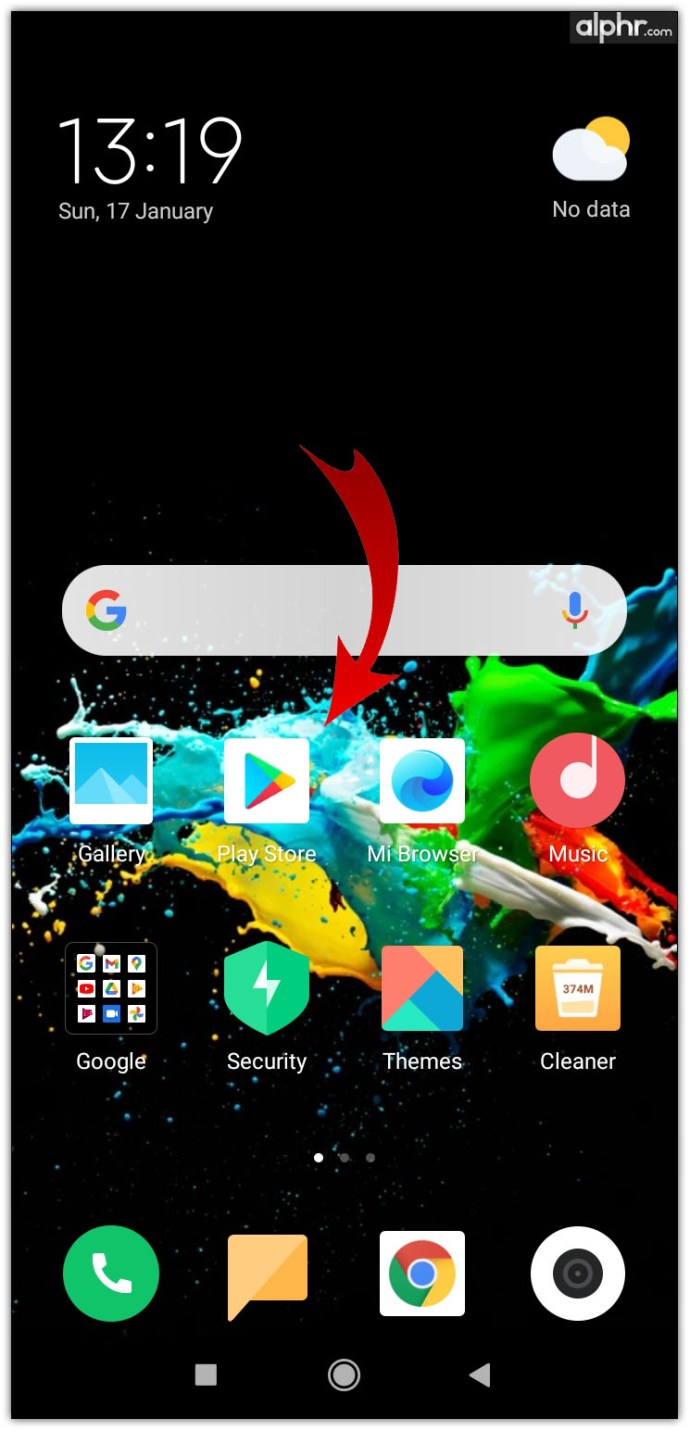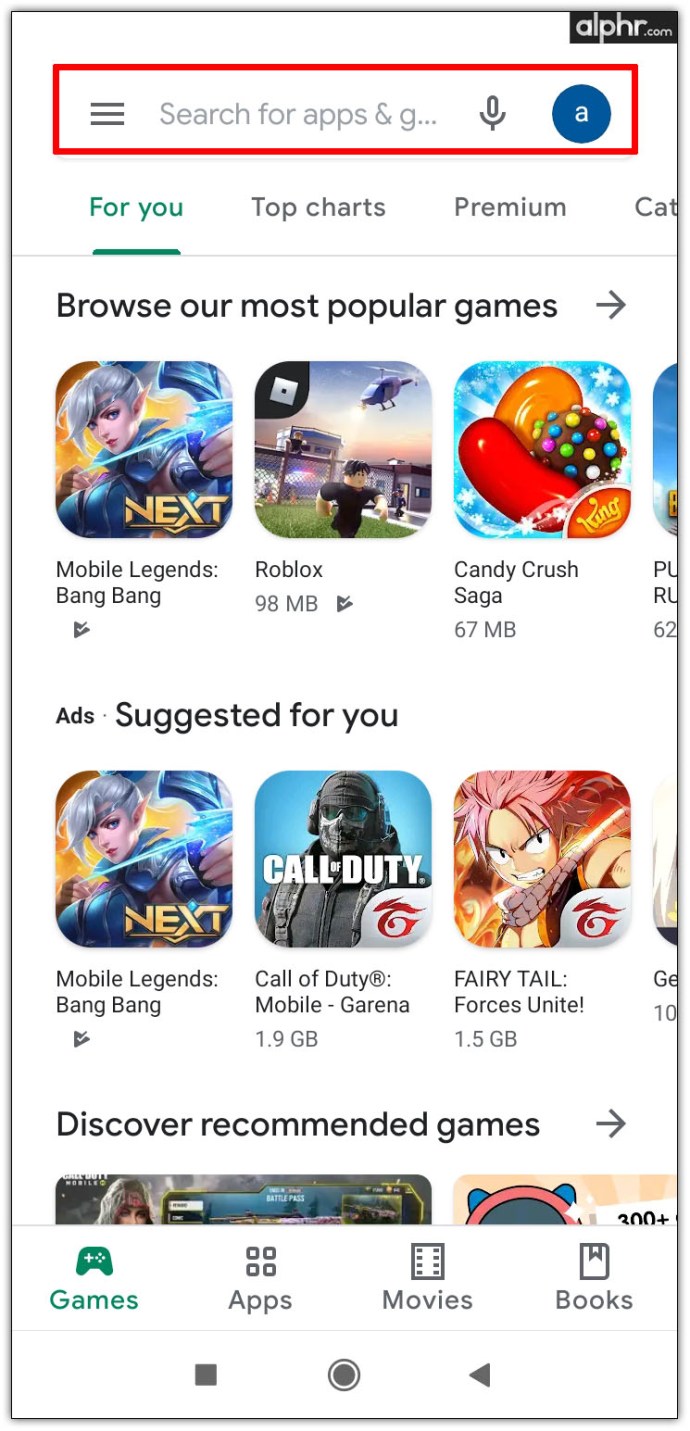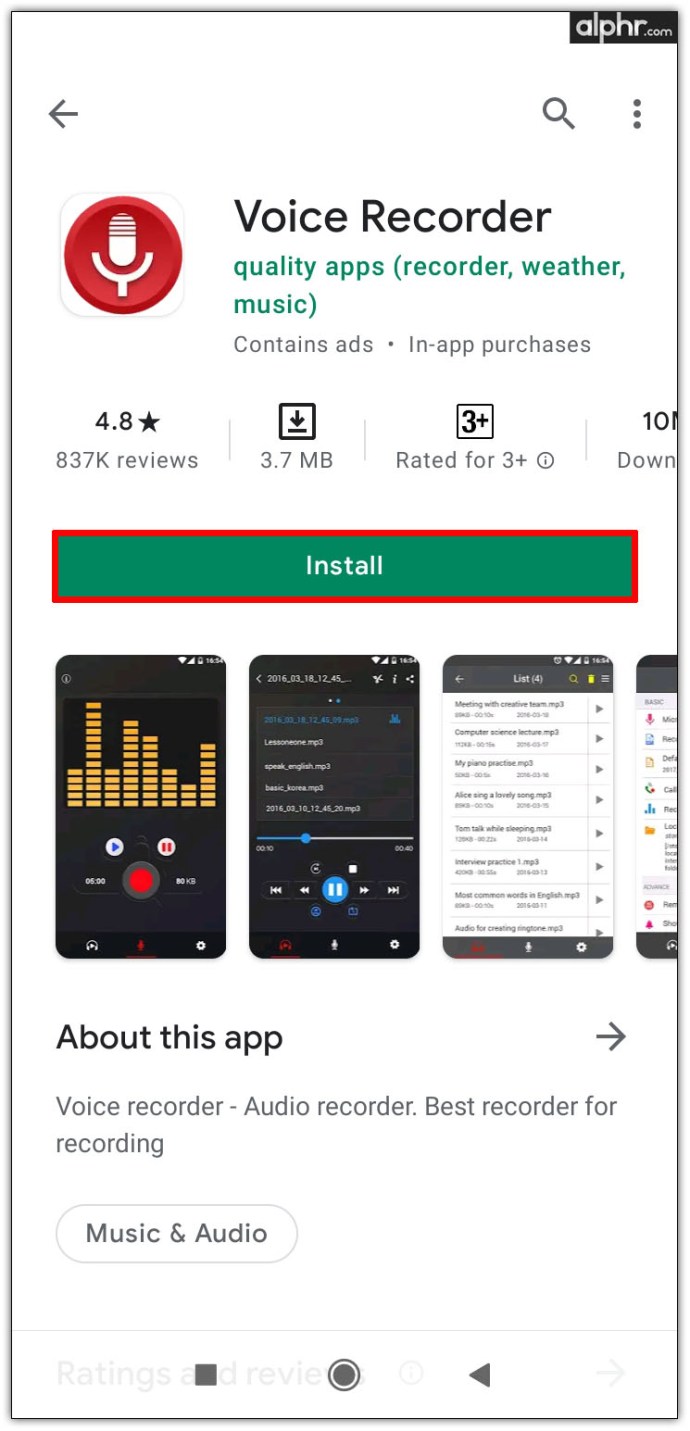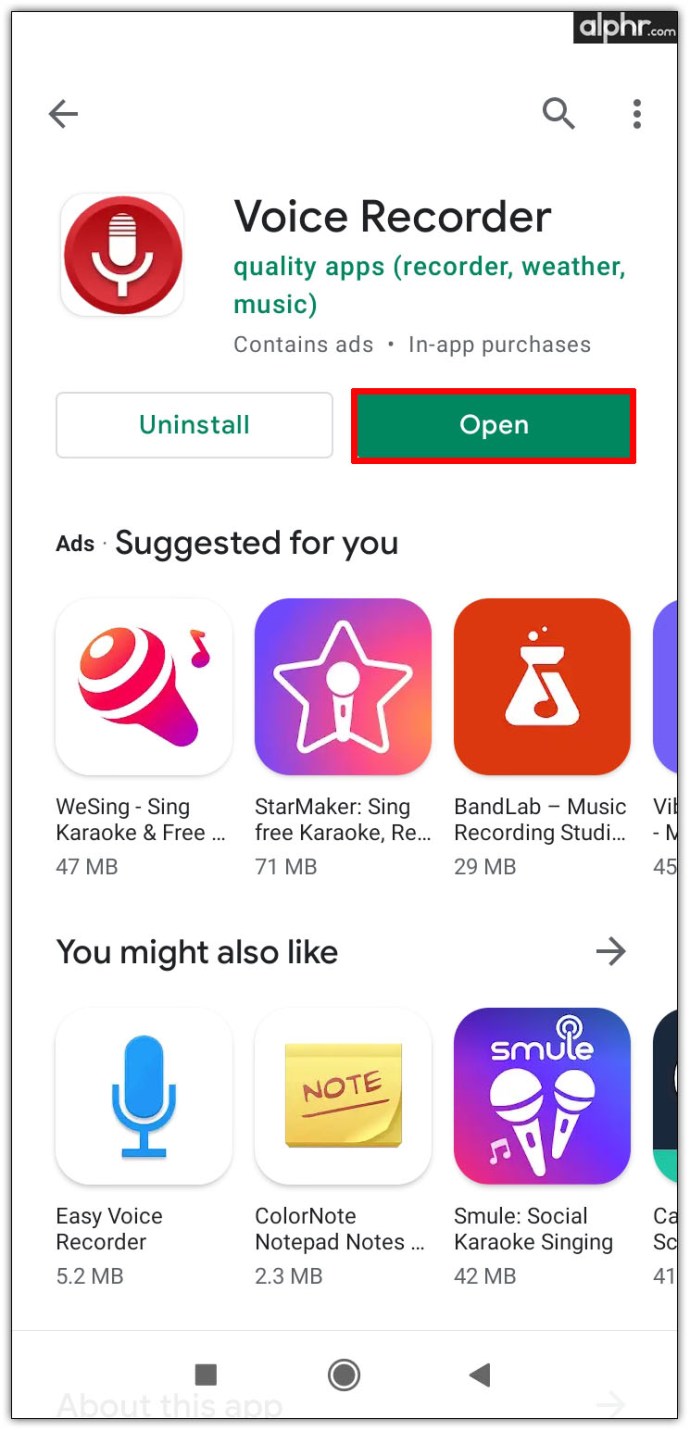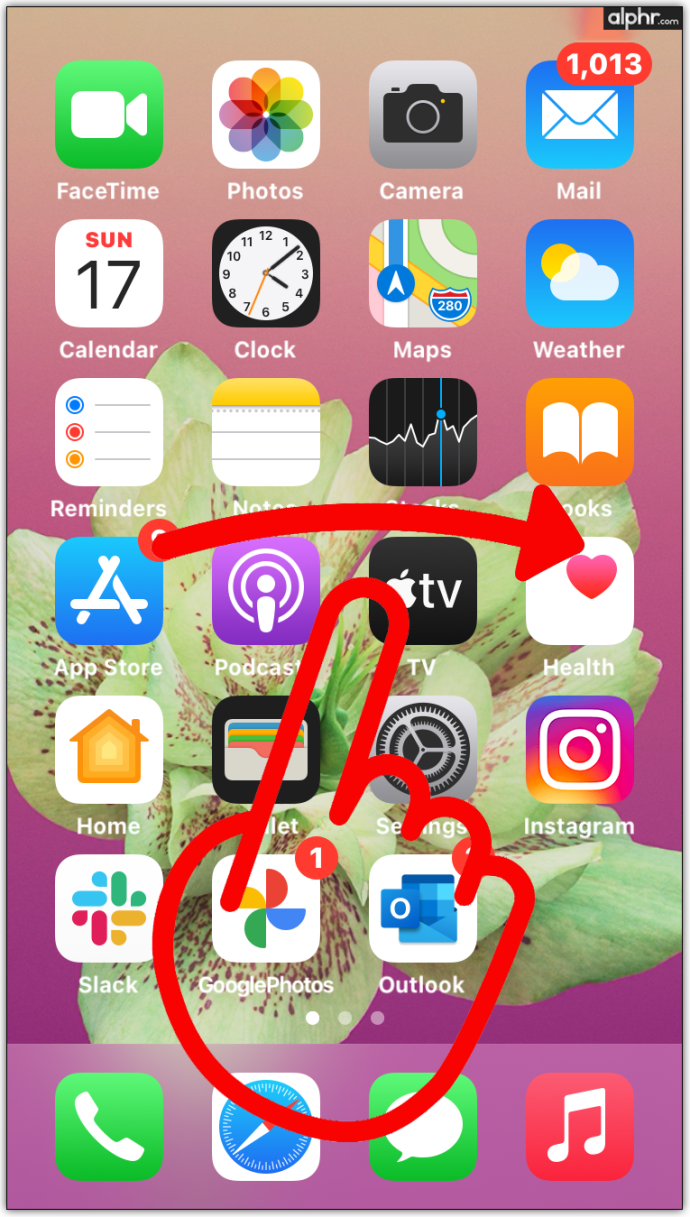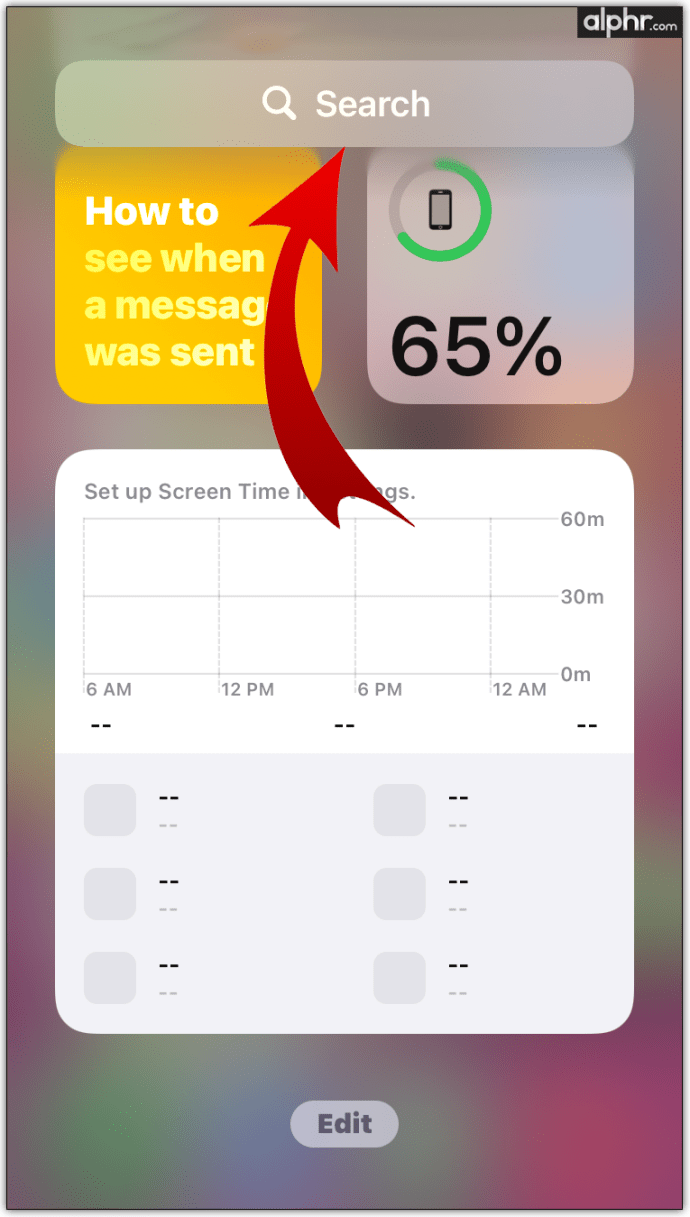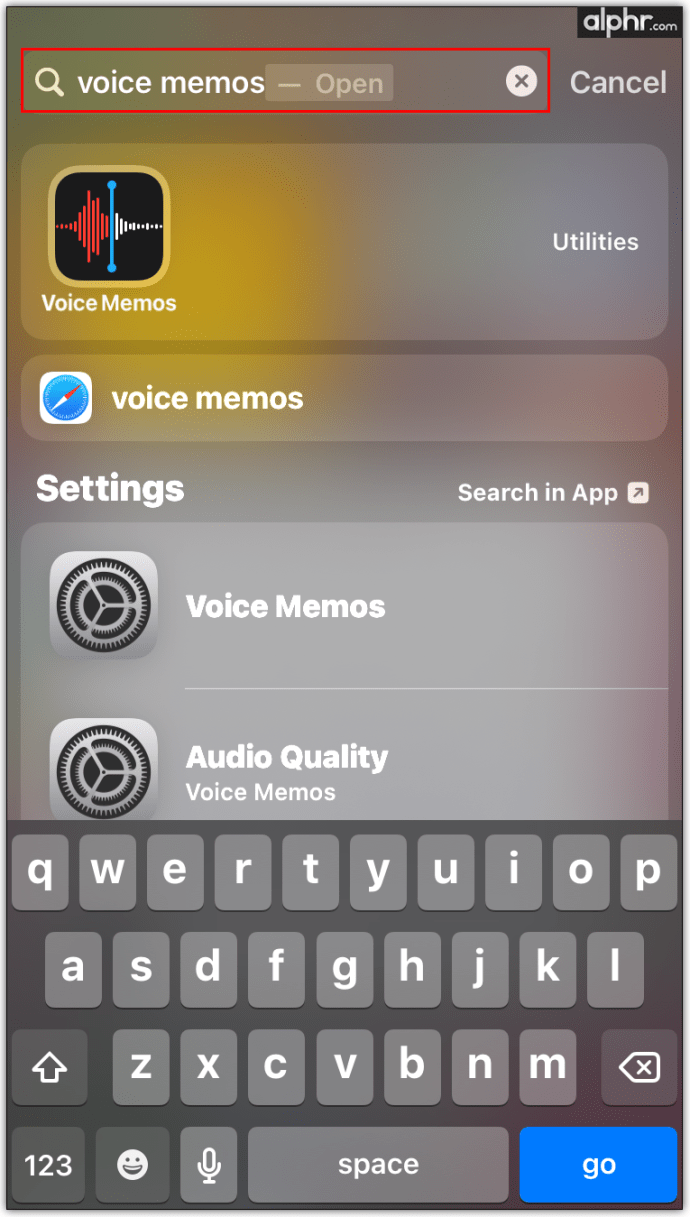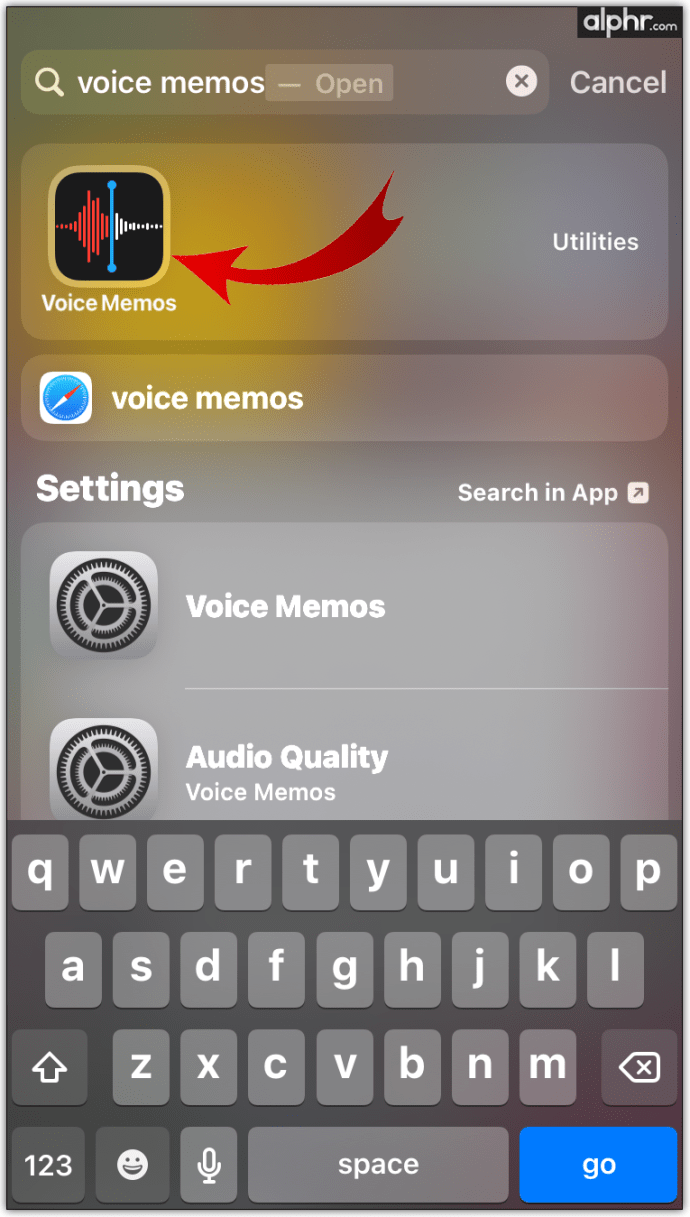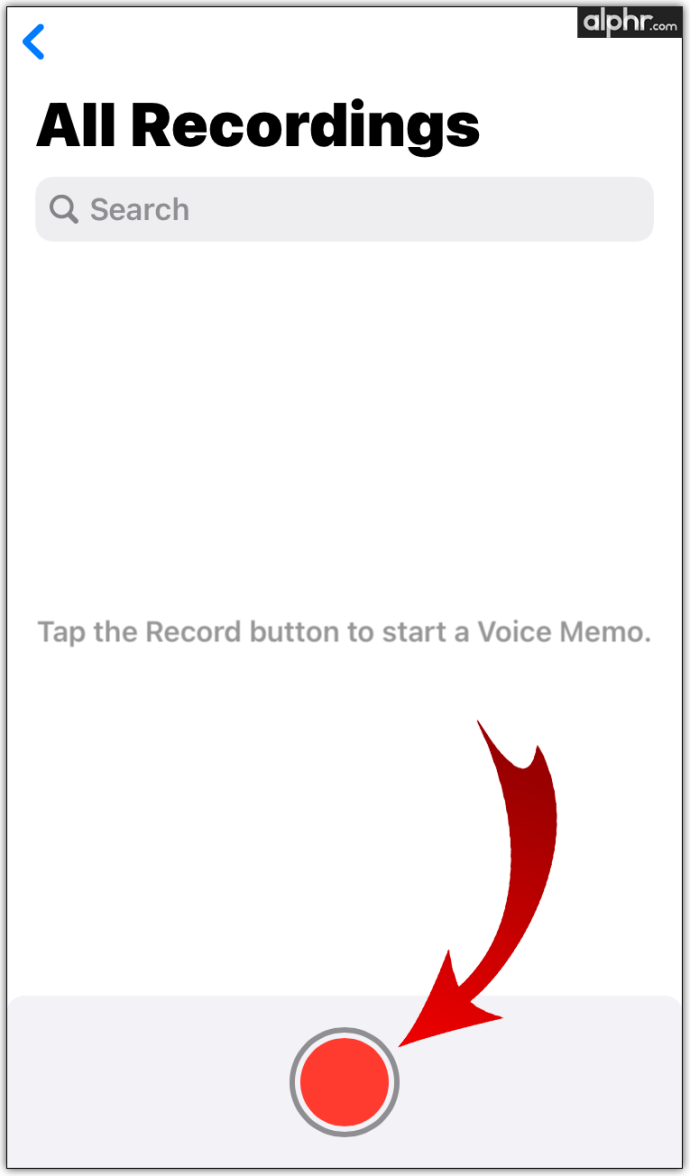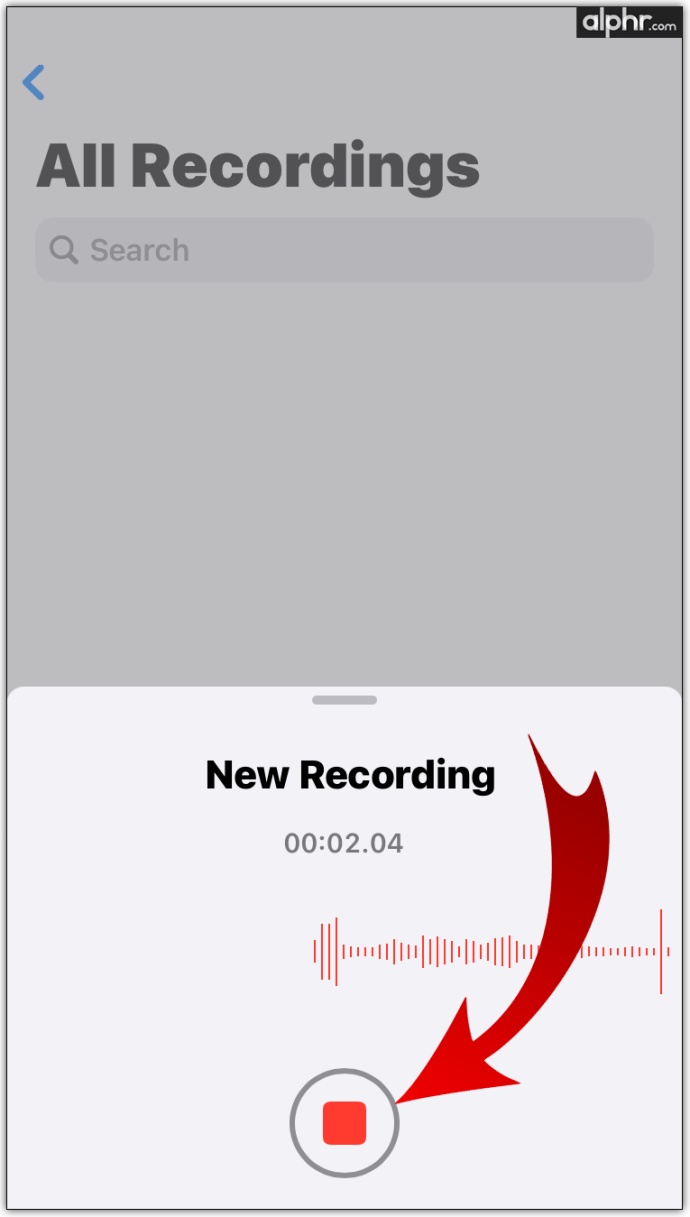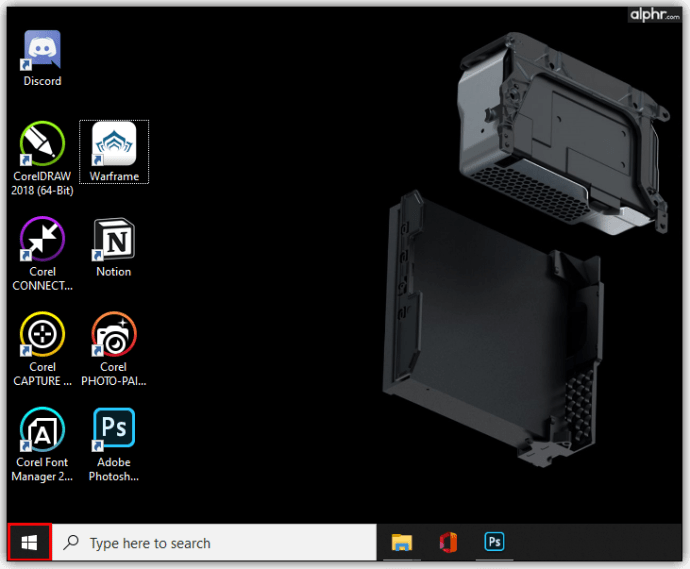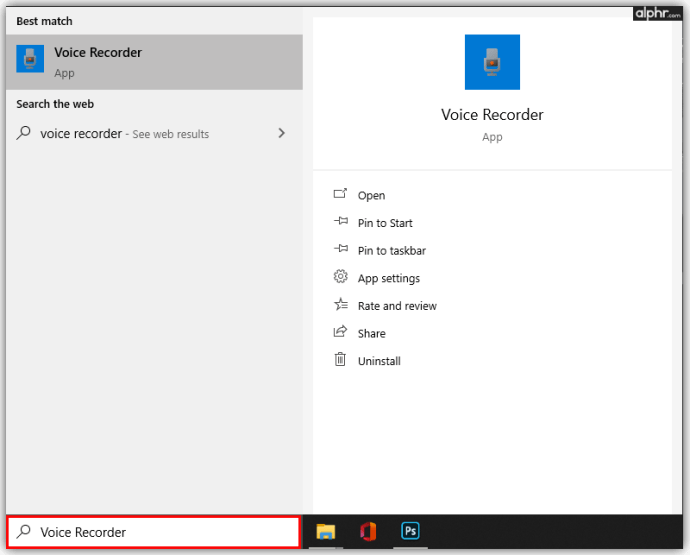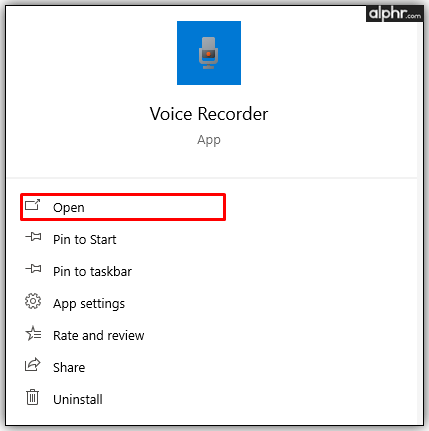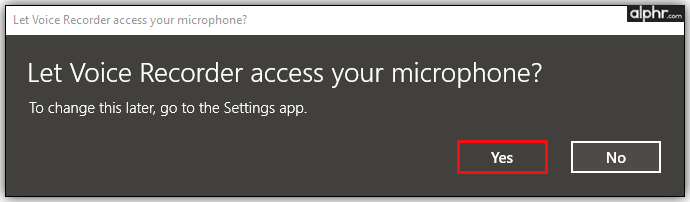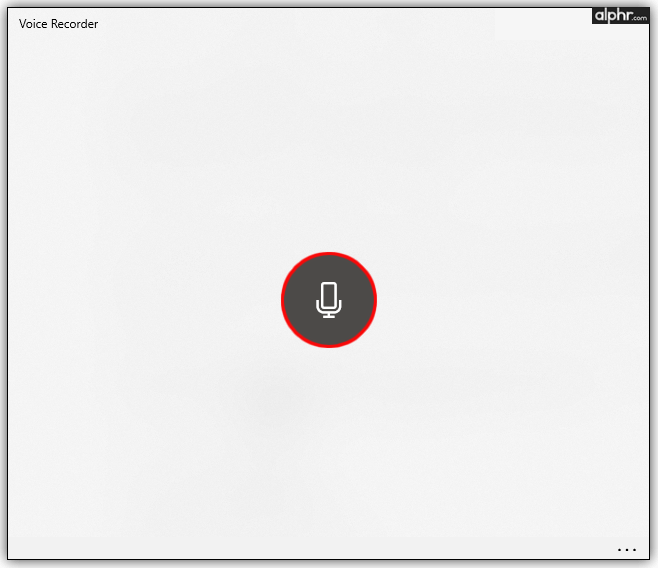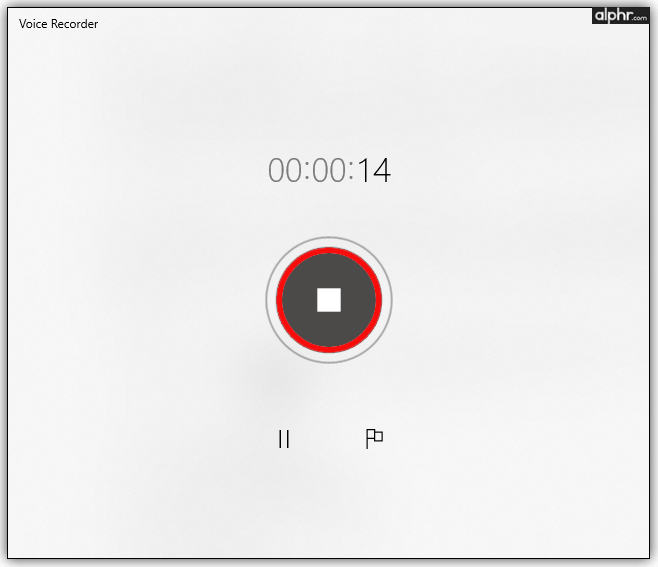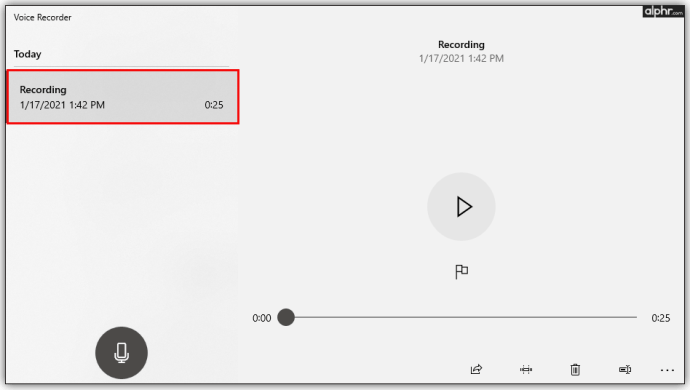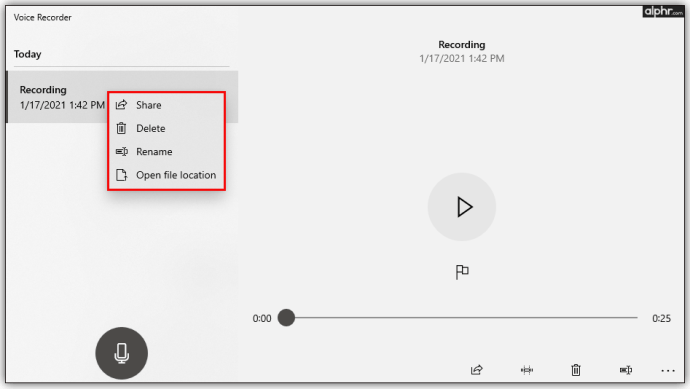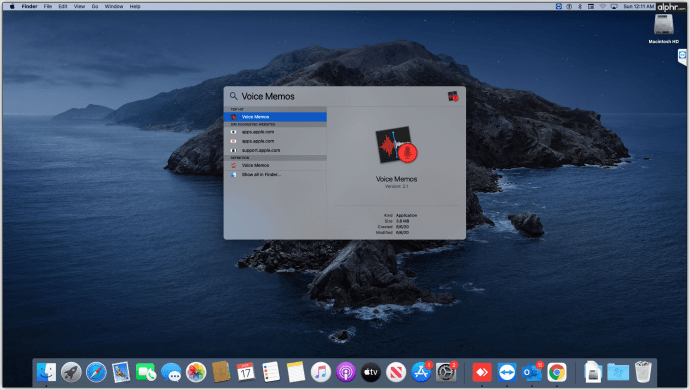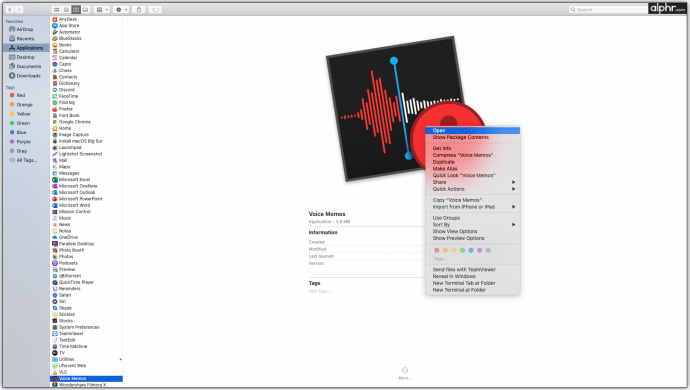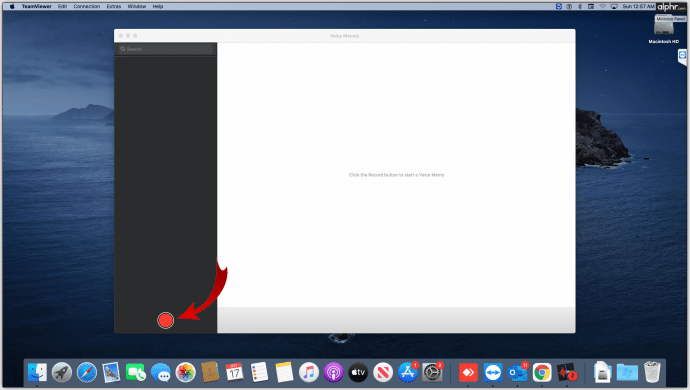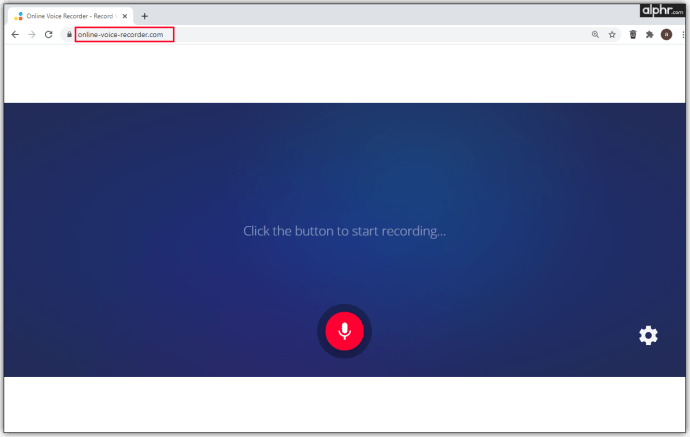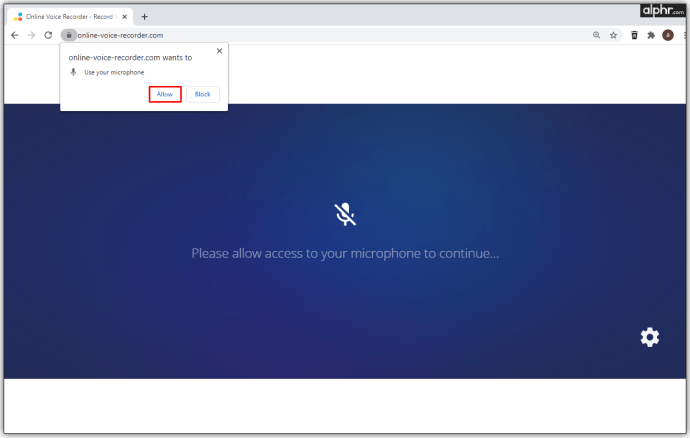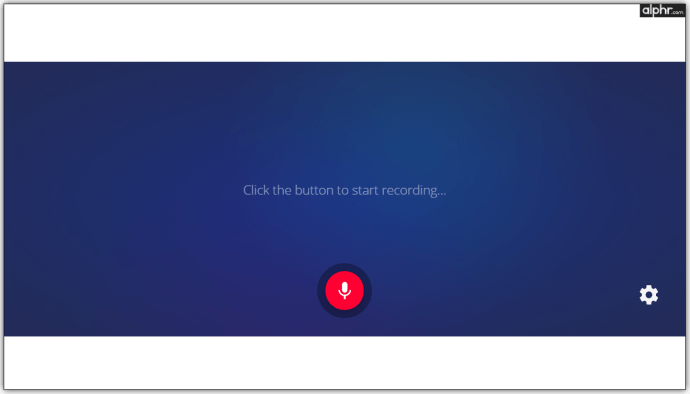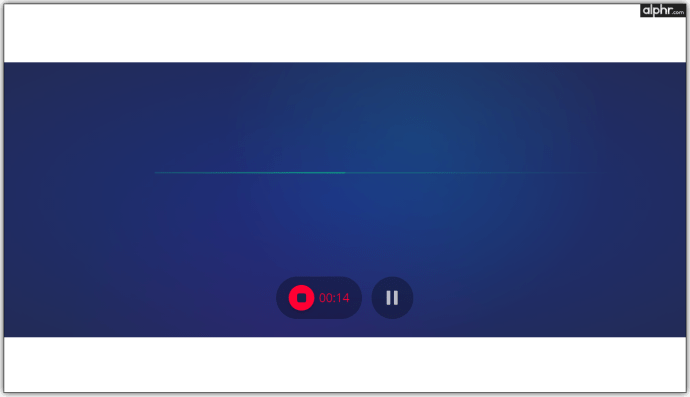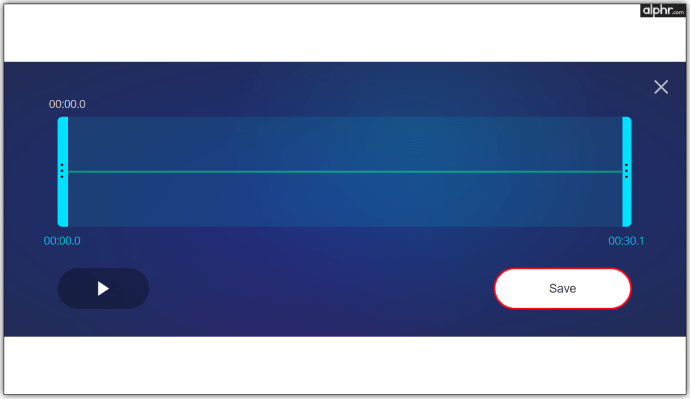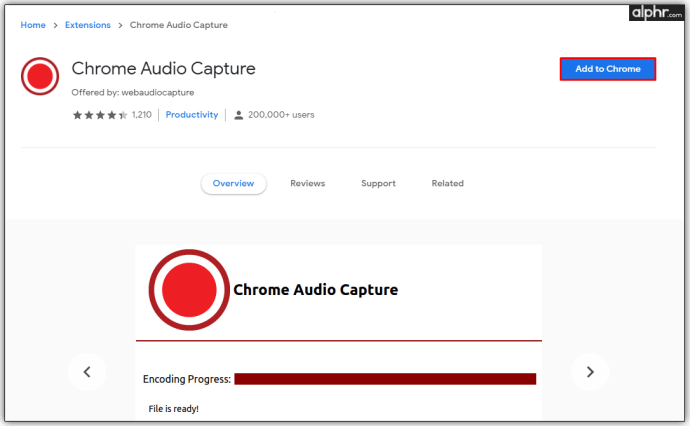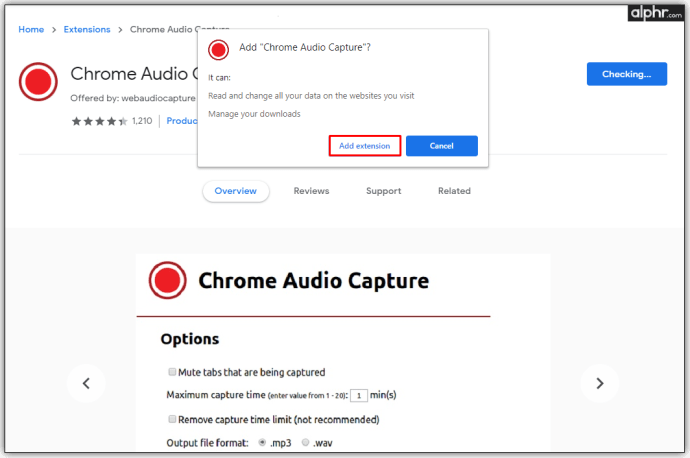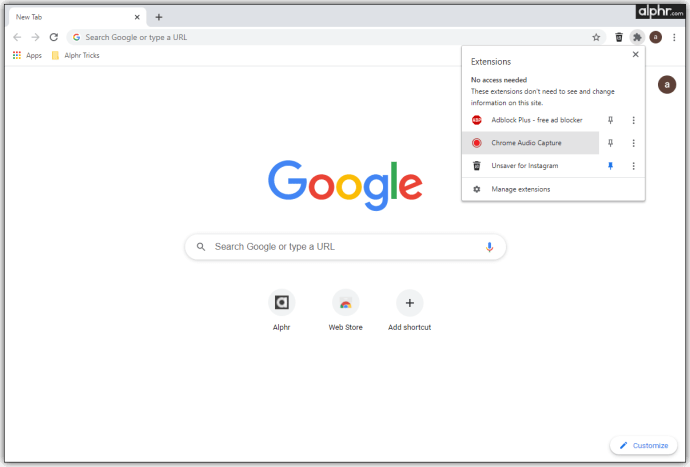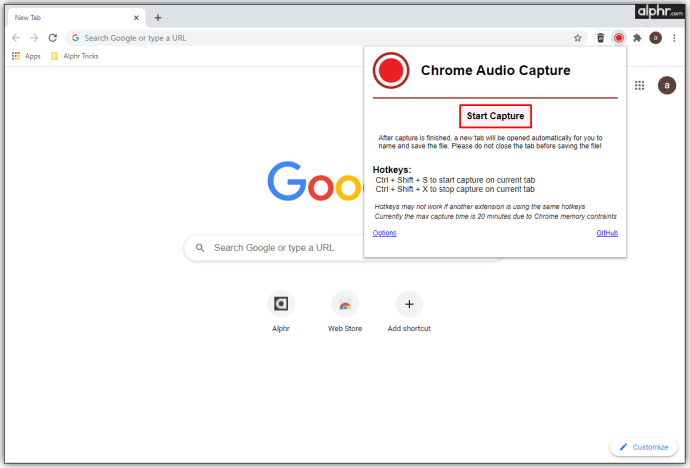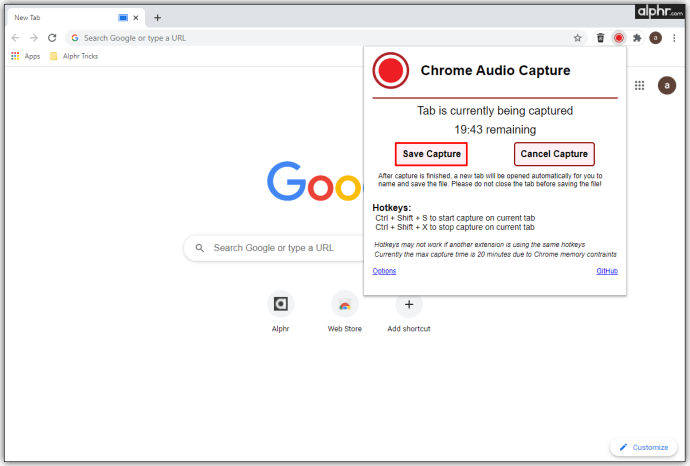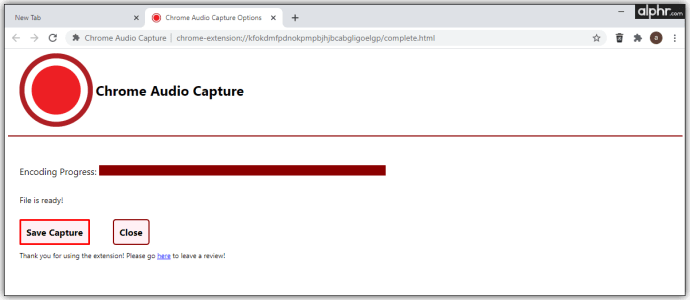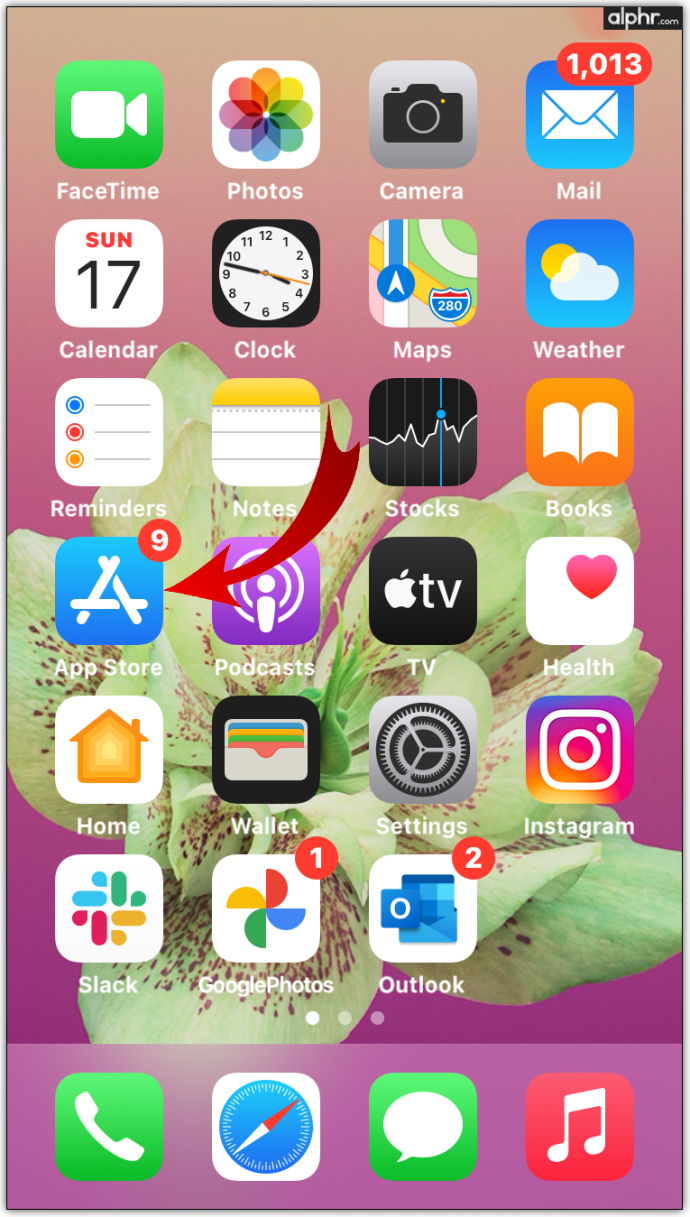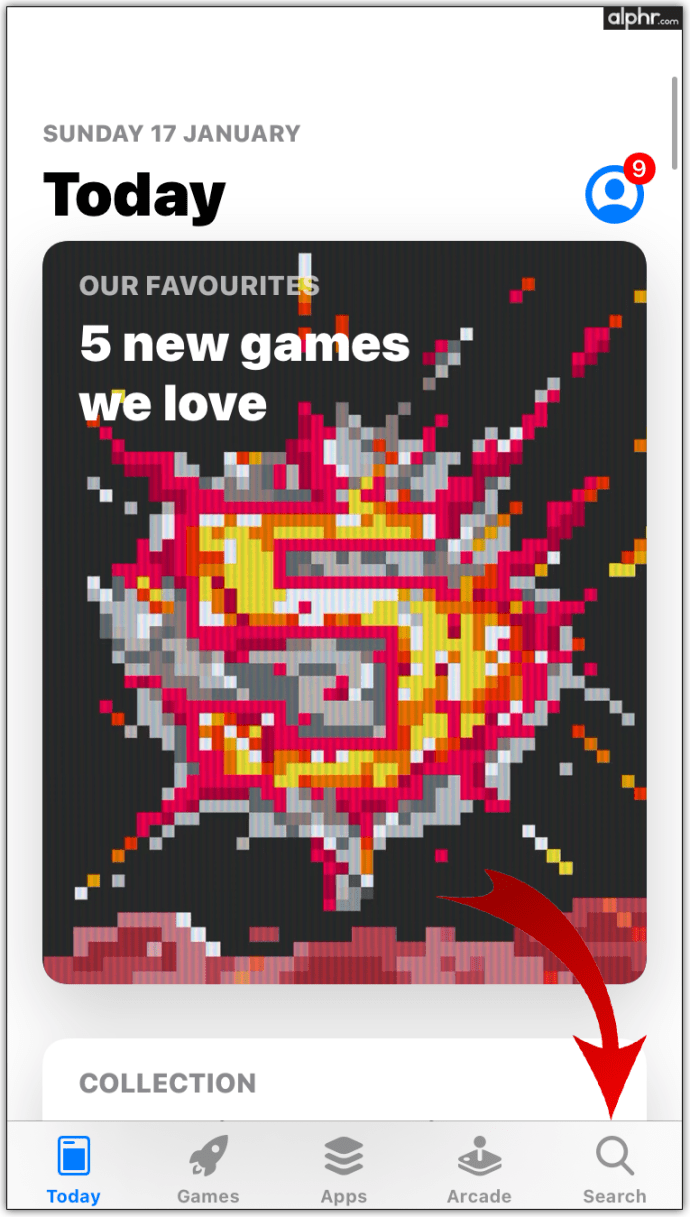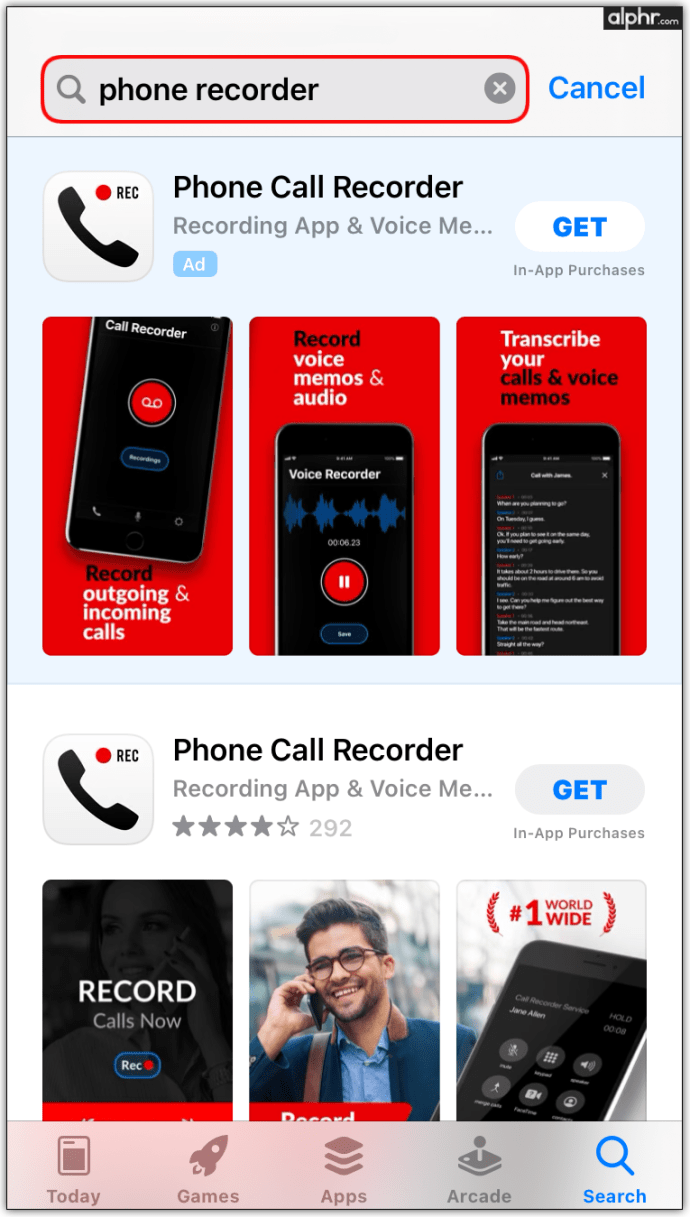Comment enregistrer de l'audio depuis votre PC ou votre téléphone
Si vous devez créer une vidéo d'instruction YouTube ou enregistrer du son, vous utiliserez probablement un ordinateur ou un smartphone pour le faire. De nos jours, ces appareils ont remplacé de nombreux outils du quotidien, notamment les enregistreurs de sons.

Dans cet article, nous allons vous aider à apprendre à enregistrer de l'audio à l'aide de votre PC ou de votre smartphone.
Comment enregistrer de l'audio depuis votre PC ou votre téléphone
Afin d'enregistrer toute forme d'audio externe, vous aurez besoin d'un microphone. De nos jours, tous les smartphones en sont équipés. Ce microphone est principalement utilisé pour parler à une autre personne lors d'un appel, mais il est également utilisé pour enregistrer de l'audio.
Avec les ordinateurs, les choses sont un peu différentes. Votre ordinateur de bureau moyen ne dispose probablement pas de microphone par défaut, même s'il est équipé d'un logiciel d'enregistrement. Généralement, il faudra qu'un microphone externe y soit branché.
Les ordinateurs portables, en revanche, sont conceptualisés comme des ordinateurs « en déplacement ». En tant que tel, presque tous les modèles d'ordinateurs portables, qu'il s'agisse d'un ordinateur Windows, d'un Mac ou d'un Chromebook, sont équipés à la fois d'une webcam et d'un microphone intégré. Bien sûr, vous pouvez également introduire un micro externe pour une meilleure qualité, comme vous le feriez sur un ordinateur de bureau.
Comment enregistrer de l'audio sur des appareils Android
Les téléphones et tablettes Android, contrairement aux appareils iOS, ne sont pas « uniformes ». Bien qu'elles soient toutes basées sur une forme ou une autre du système d'exploitation Android, les applications proposées par défaut peuvent varier d'un modèle à l'autre. Le Samsung Galaxy S20+ 5G, par exemple, est livré avec une application préinstallée pour l'enregistrement vocal. Quel que soit l'ancien ou le nouveau modèle de votre téléphone, il se peut qu'il ne comporte pas une telle application par défaut.
Mais ce qui est bien avec les smartphones, c'est que vous pouvez télécharger n'importe quelle application sur votre appareil. Si vous ne trouvez pas une telle application sur votre téléphone ou tablette Android, téléchargez-en une en suivant ces étapes :
- Ouvrez le Jouer au magasin application sur votre appareil.
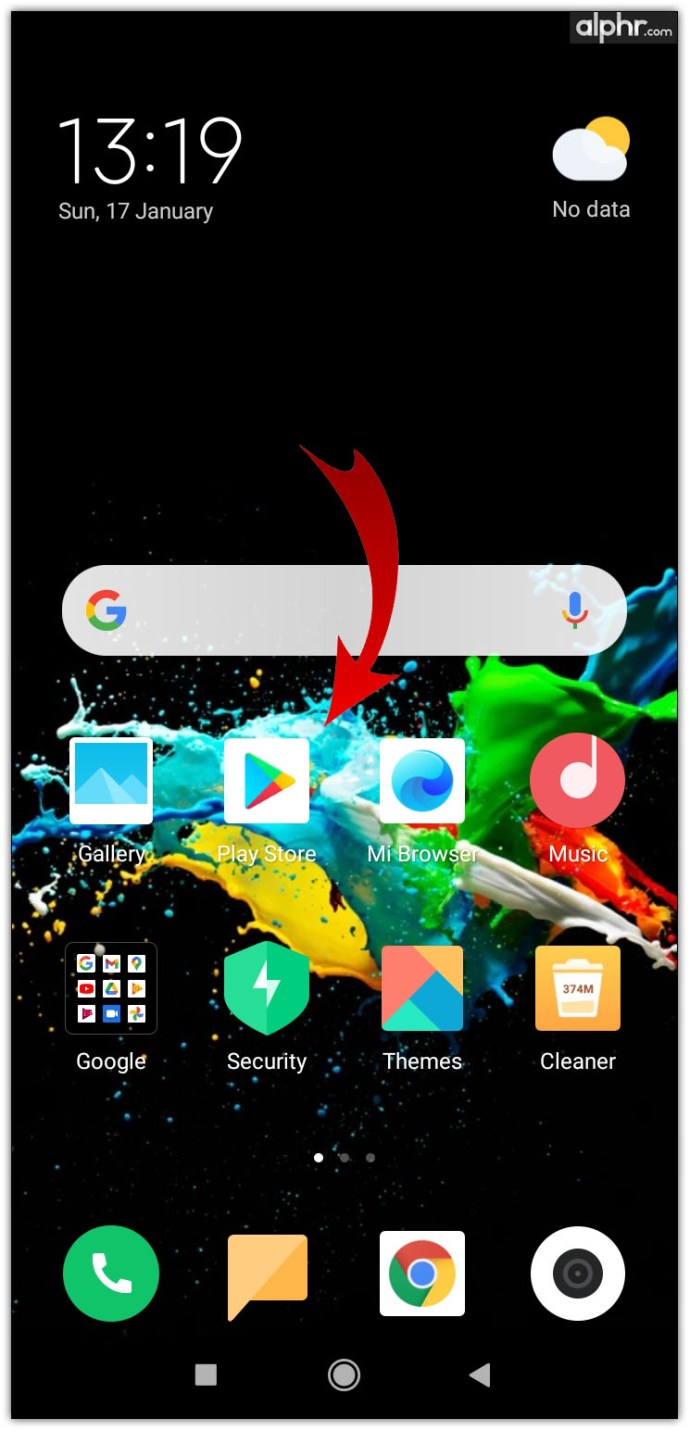
- Appuyez sur la barre de recherche.
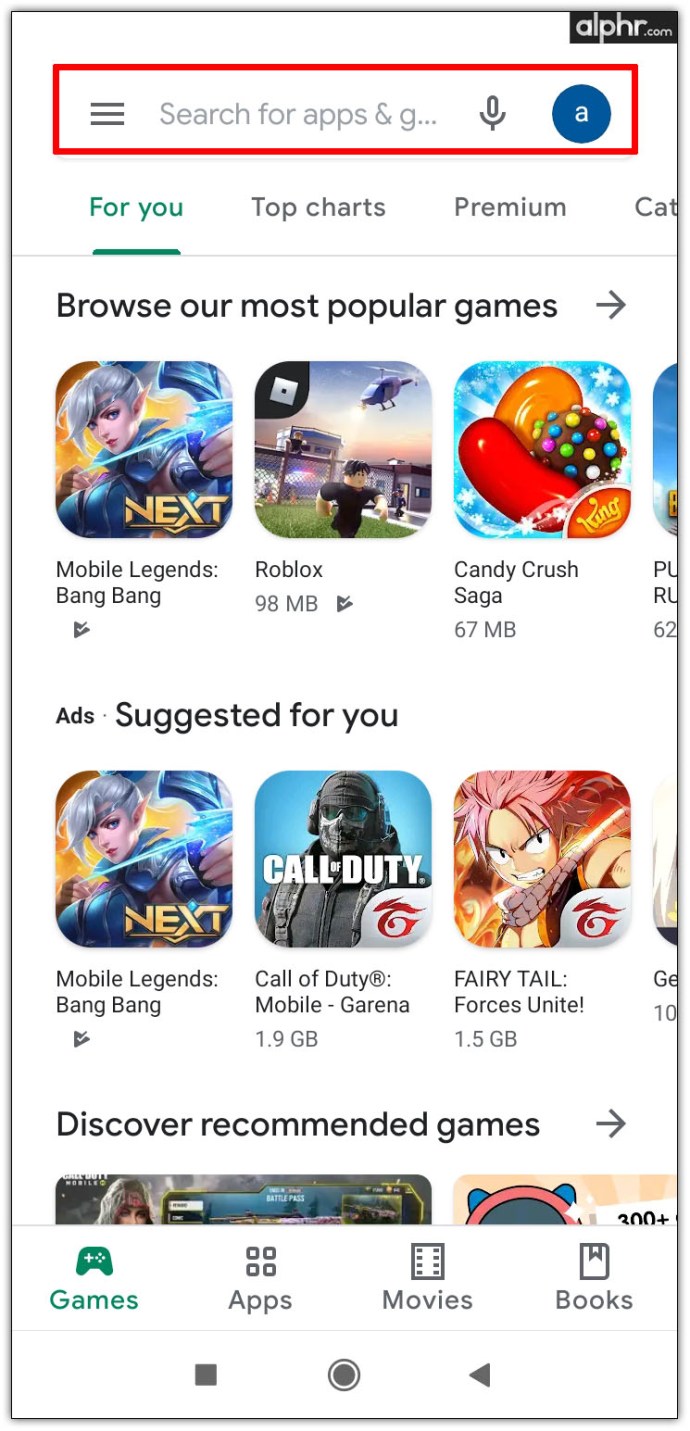
- Tapez "enregistrer" ou "enregistreur.”
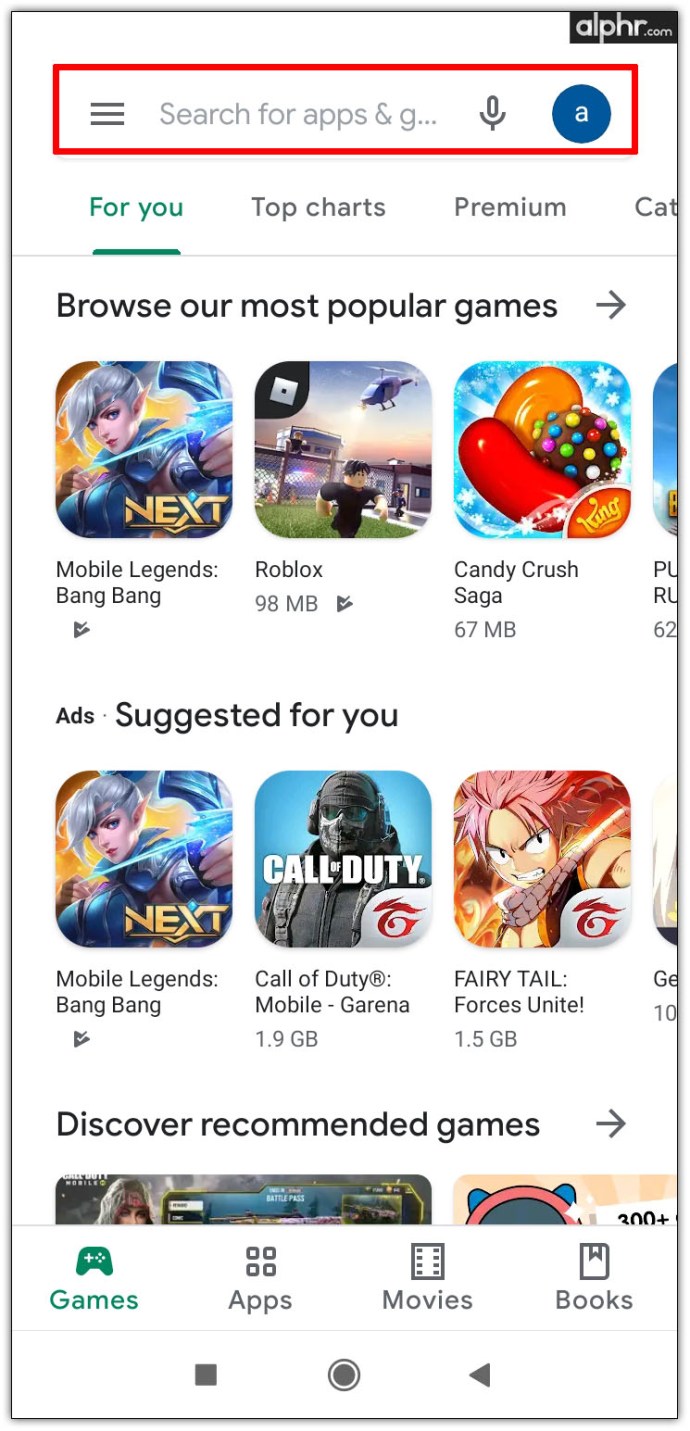
- Appuyez sur votre application d'enregistrement préférée.
- Sélectionner Installer.
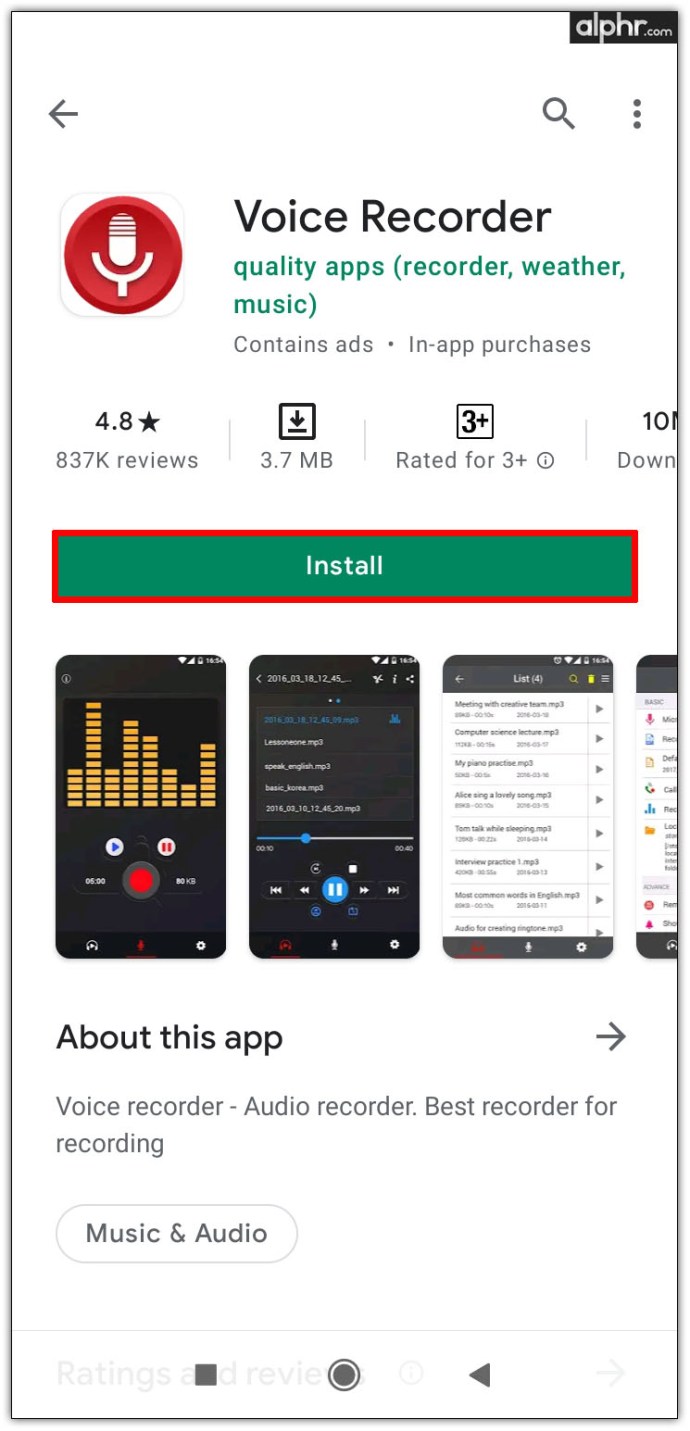
- Ouvrez l'application.
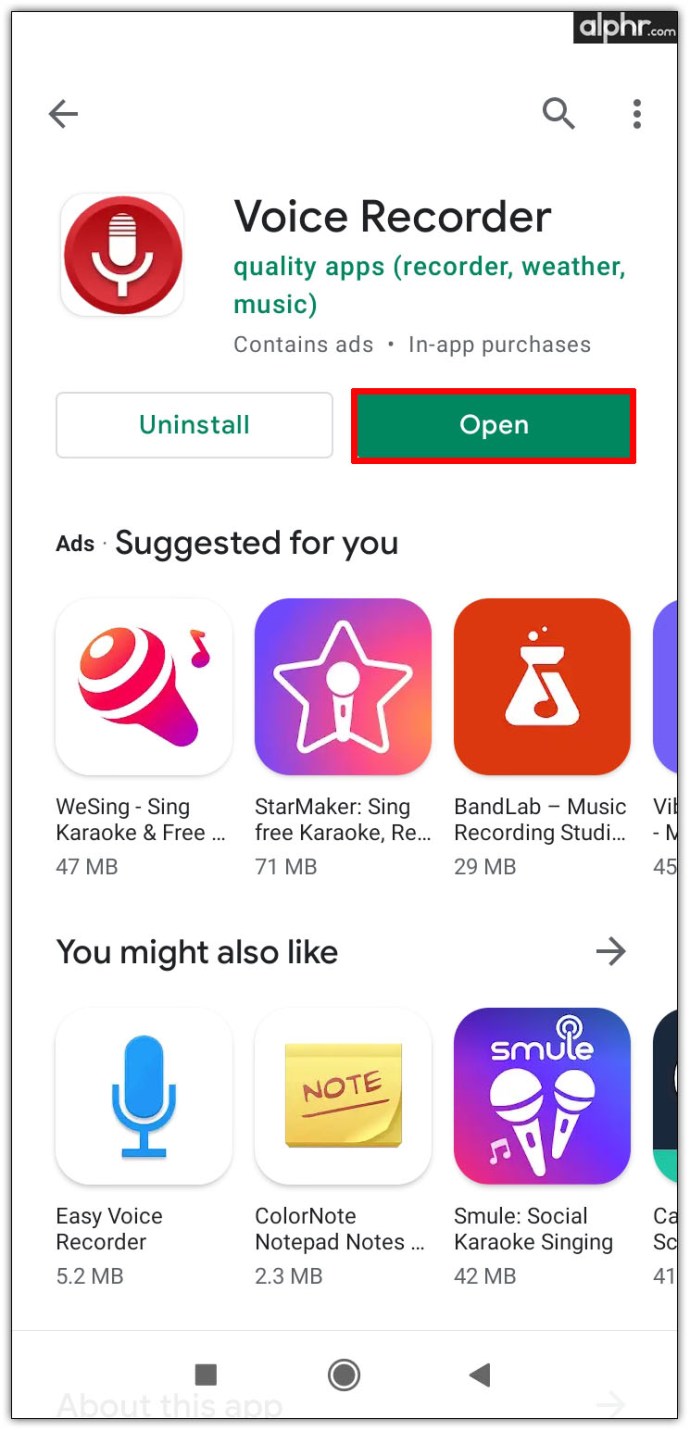
La plupart des applications d'enregistrement audio offrent un simple cercle rouge ou un bouton de microphone pour démarrer votre enregistrement immédiatement. Assurez-vous d'autoriser l'application particulière à accéder à votre fonction de micro.
Vos fichiers enregistrés sont stockés dans le système de fichiers de votre appareil, mais vous pourrez probablement y accéder via l'application d'enregistrement elle-même.
Comment enregistrer de l'audio sur un iPhone
Chaque appareil iOS est livré avec une fonction d'enregistrement par défaut dans le cadre d'une application préinstallée. Cependant, n'essayez pas de rechercher cette application en tapant "enregistrer" dans la barre de recherche iOS, comme on l'appelle en fait Mémos vocaux. L'application est probablement située dans la valeur par défaut de votre appareil Suppléments dossier sur l'écran d'accueil. Sinon, voici comment le trouver :
- Depuis l'écran d'accueil, balayez vers la gauche ou la droite.
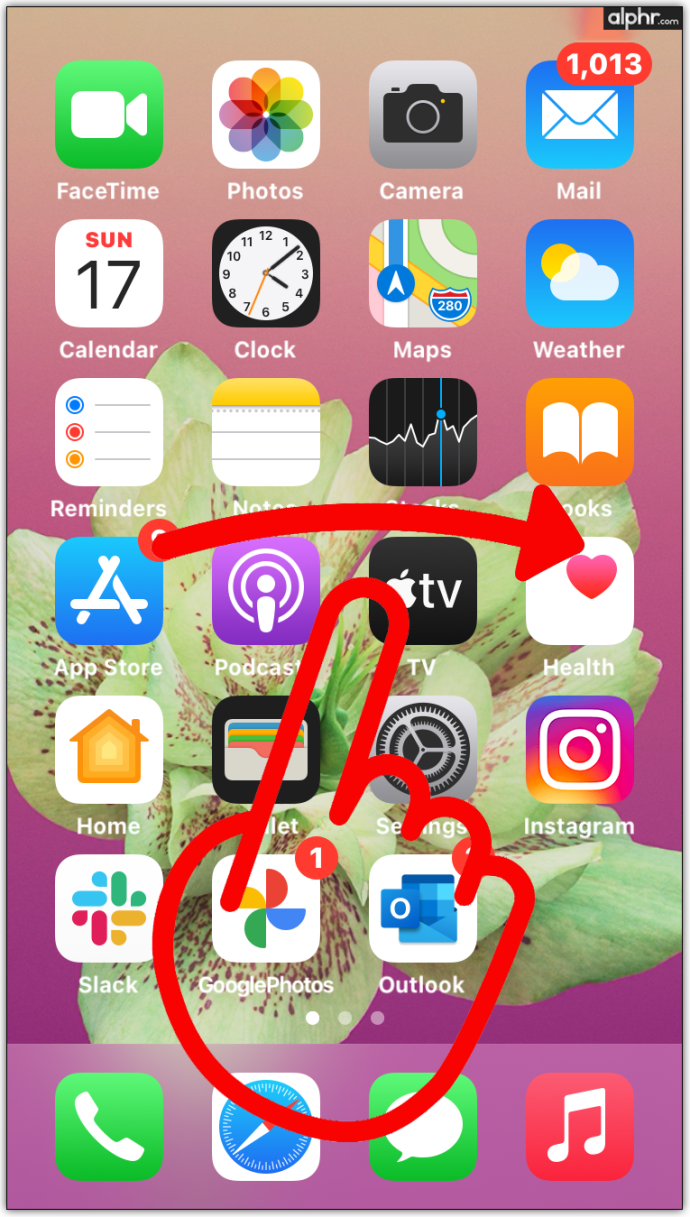
- Appuyez sur la barre de recherche en haut de l'écran.
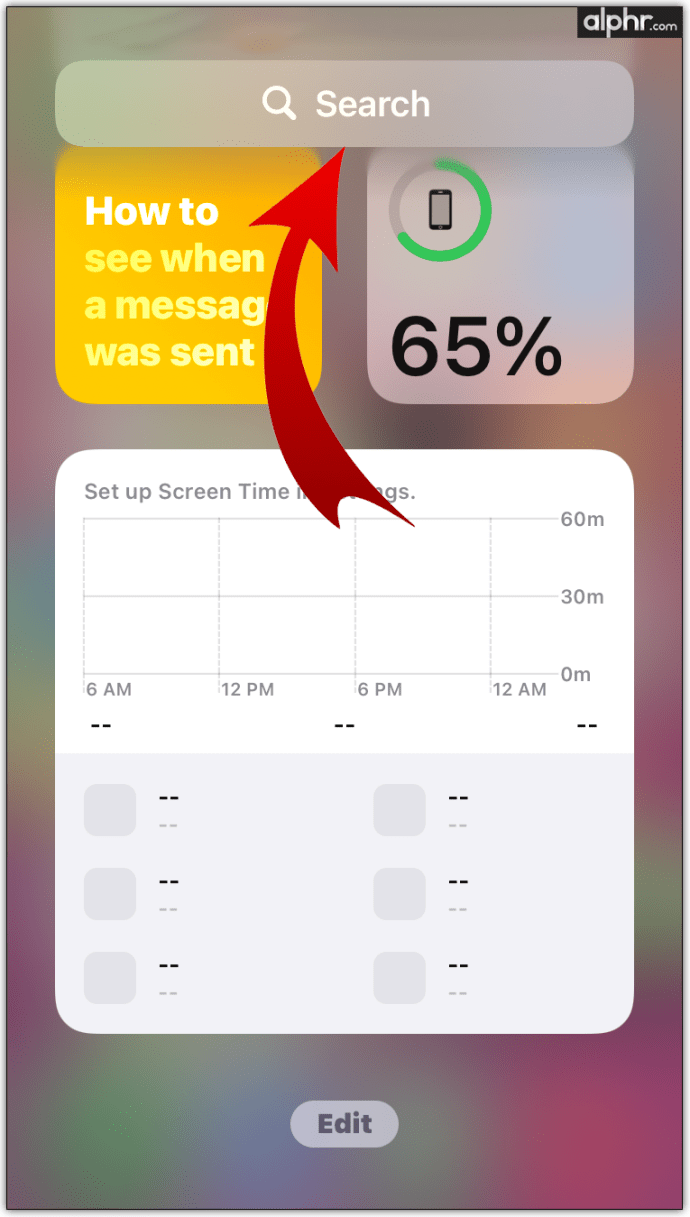
- Tapez "mémos vocaux.”
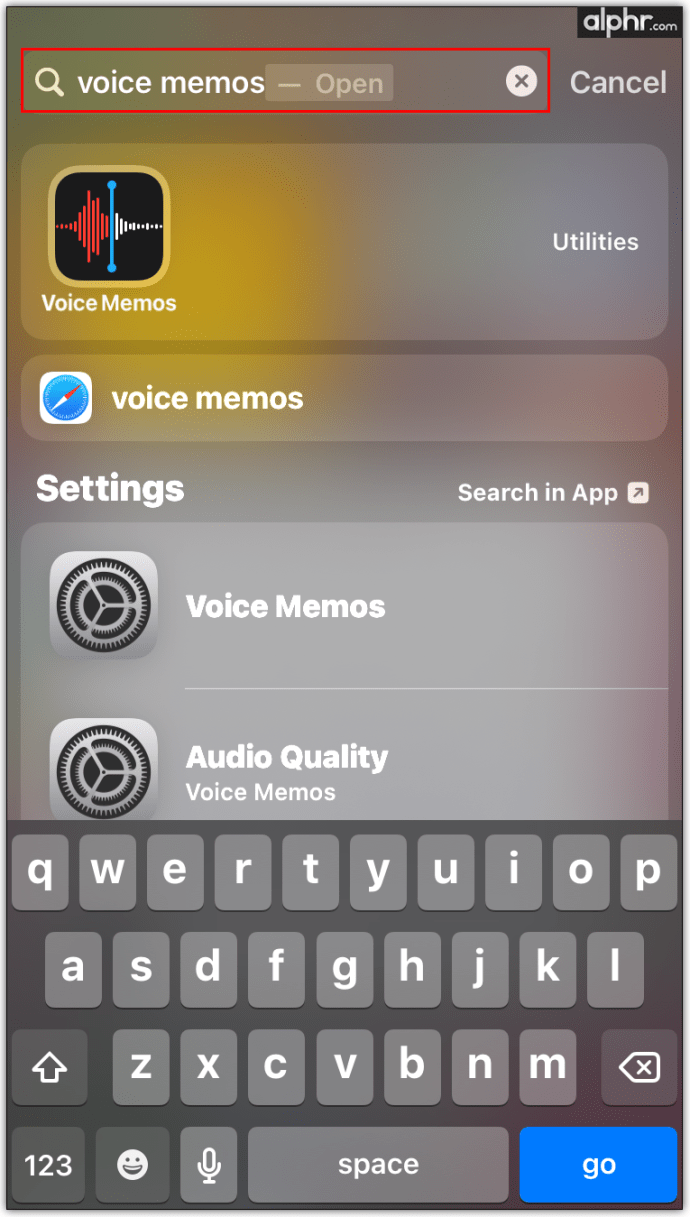
- Appuyez sur le résultat pour exécuter l'application.
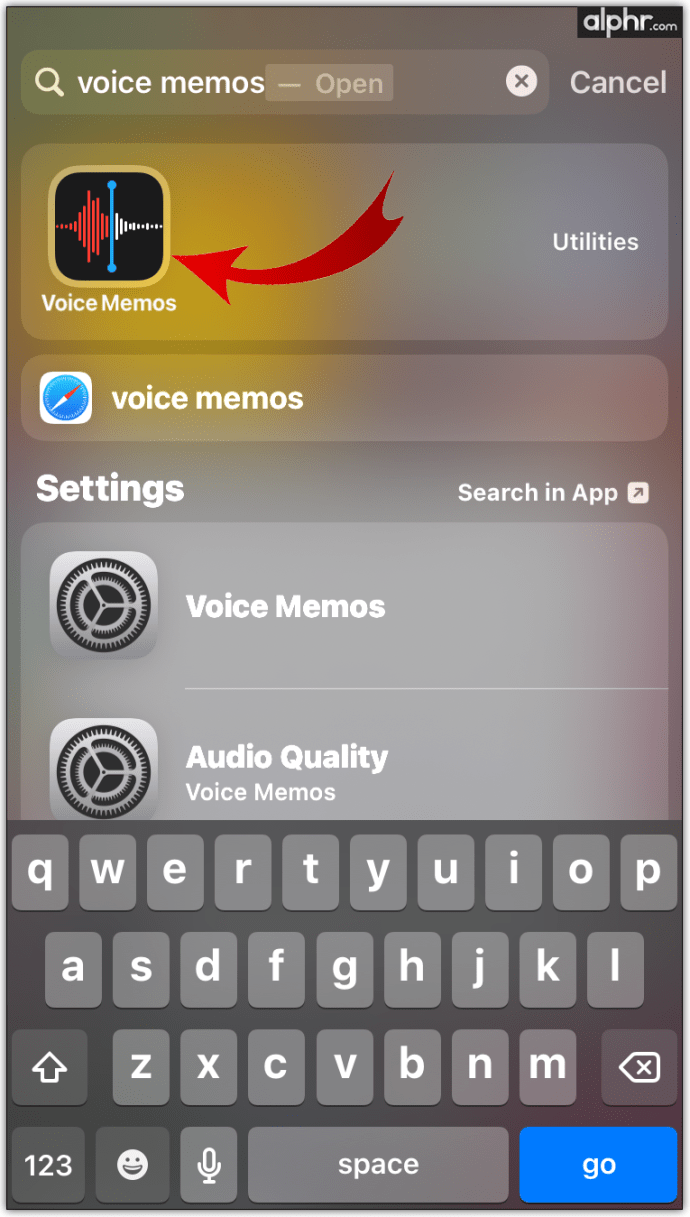
- Dans l'application, appuyez sur le bouton rond rouge.
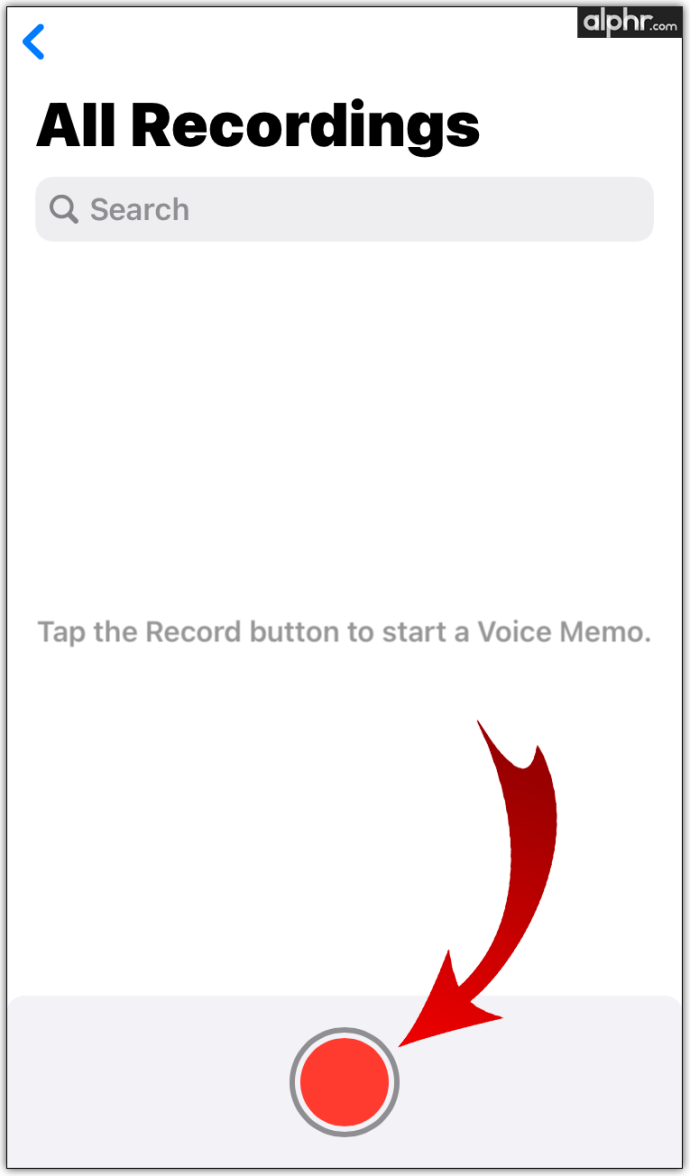
- Pour arrêter l'enregistrement, appuyez sur le bouton carré rouge.
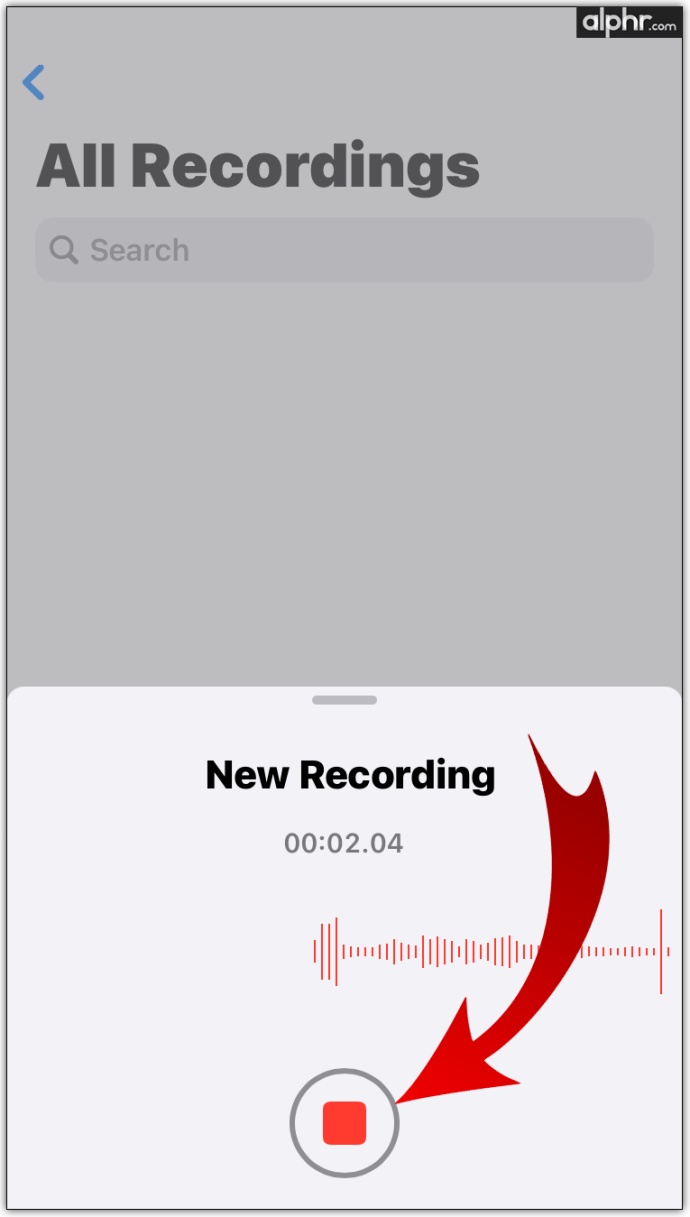
Le contenu que vous venez d'enregistrer sera désormais accessible via l'application elle-même, depuis l'écran principal de l'application. Vous pouvez le supprimer, le partager, l'enregistrer dans des fichiers, le déplacer dans un autre dossier, etc.
Si vous ne le trouvez pas sur votre appareil (probablement parce que vous l'avez supprimé), téléchargez-le à nouveau depuis l'App Store, comme vous le feriez avec n'importe quelle autre application.
Comment enregistrer de l'audio sous Windows
Si votre appareil n'est pas équipé d'un microphone intégré, vous devrez utiliser un microphone externe à la place. Ne t'inquiète pas; si vous avez une paire d'écouteurs fournie avec votre smartphone, ils sont probablement équipés d'un micro (la petite boîte en plastique sur le fil). Branchez simplement les écouteurs dans la prise jack 3,5 mm de l'ordinateur et le tour est joué.
Si votre ordinateur de bureau n'a pas de prise jack 3,5 mm sur sa plaque avant, les choses peuvent devenir délicates. Ne vous inquiétez pas, les microphones sont très bon marché et il existe de nombreuses options de casques de jeu abordables avec de longs câbles.
Une fois que vous vous êtes assuré que le microphone est correctement configuré sur votre PC Windows, voici comment enregistrer de l'audio :
- Ouvrez le menu Démarrer.
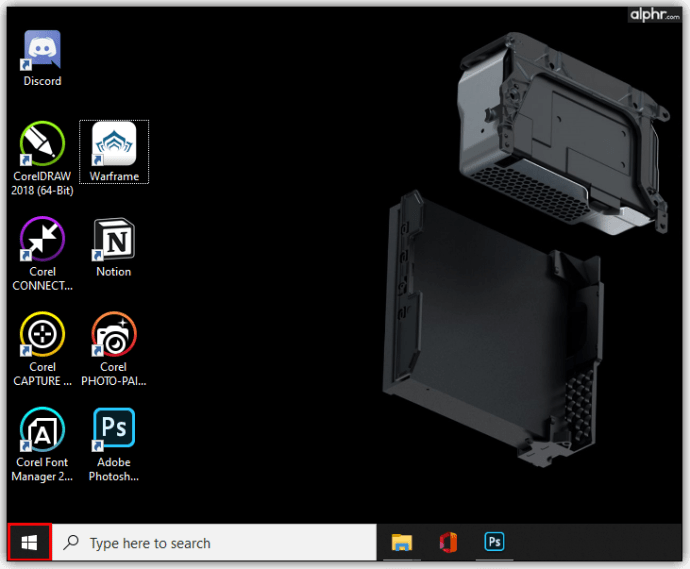
- Tapez "enregistreur vocal.”
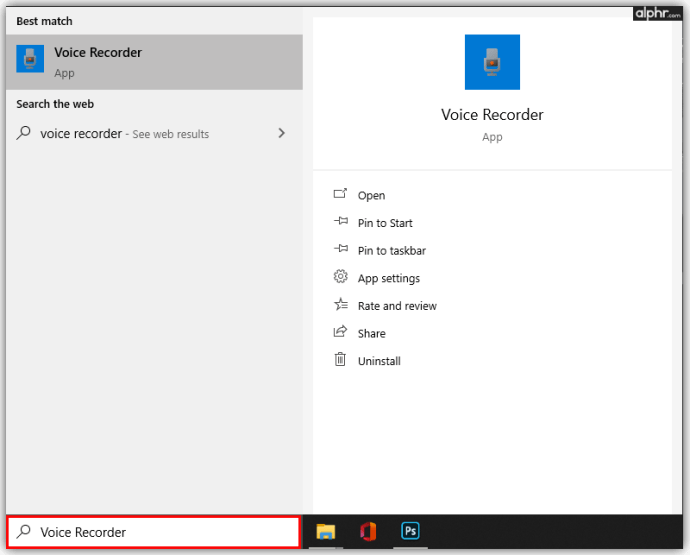
- Clique le Enregistreur vocal résultat.
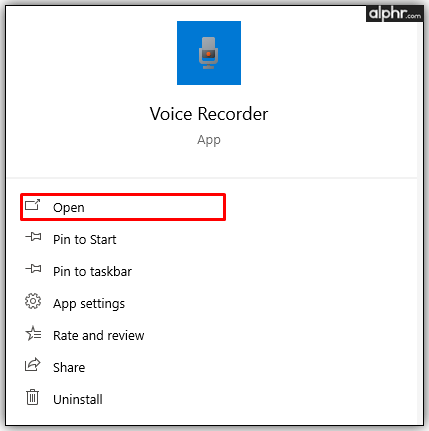
- Autoriser l'accès au microphone.
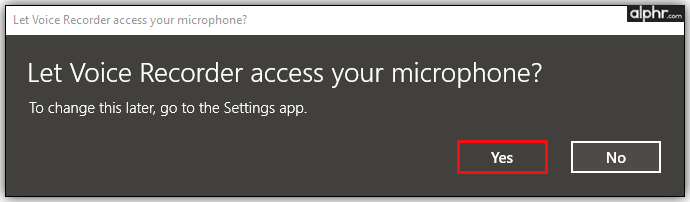
- Cliquez sur l'icône du microphone.
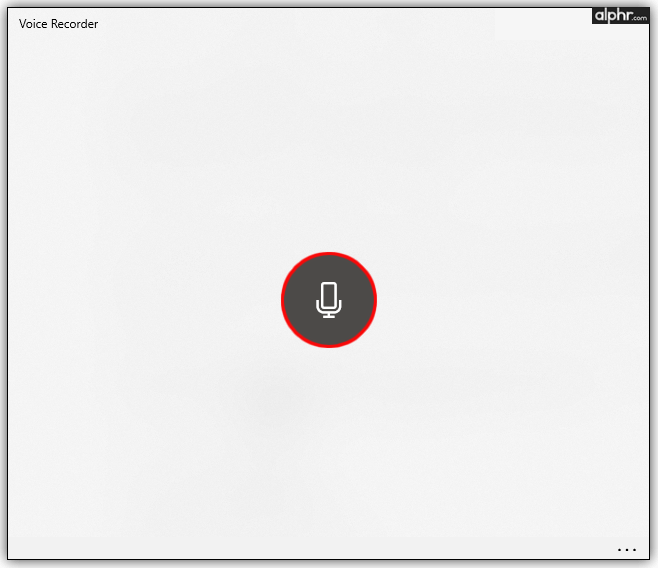
- Cliquez sur l'icône d'arrêt lorsque vous avez terminé l'enregistrement.
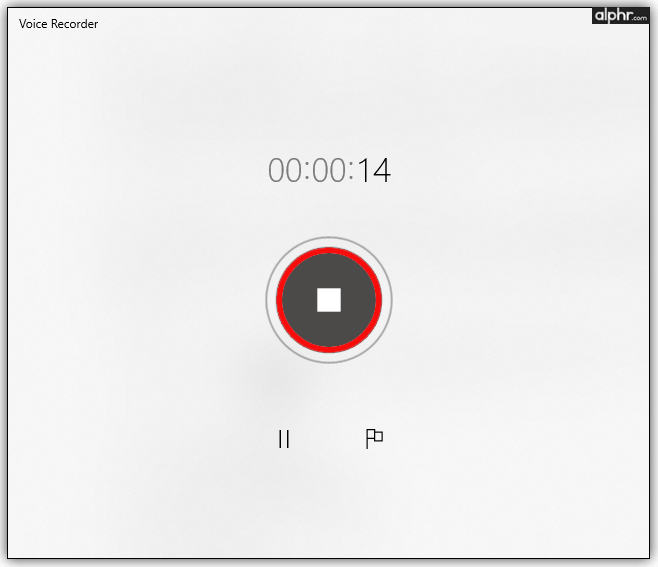
- Une liste apparaîtra à gauche, avec le fichier que vous venez d'enregistrer dessus.
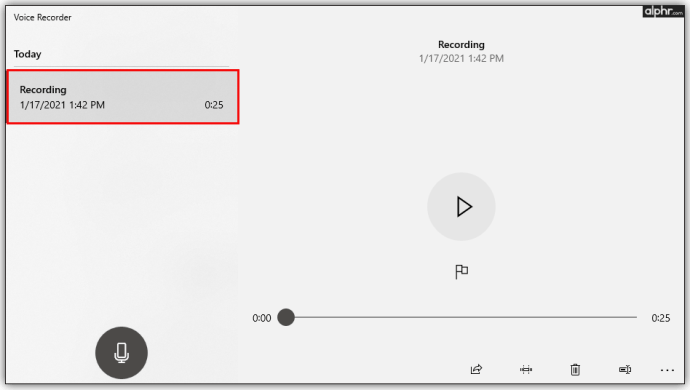
- Faites un clic droit dessus et vous pouvez le partager, le supprimer, ouvrir le dossier dans lequel il est stocké, etc.
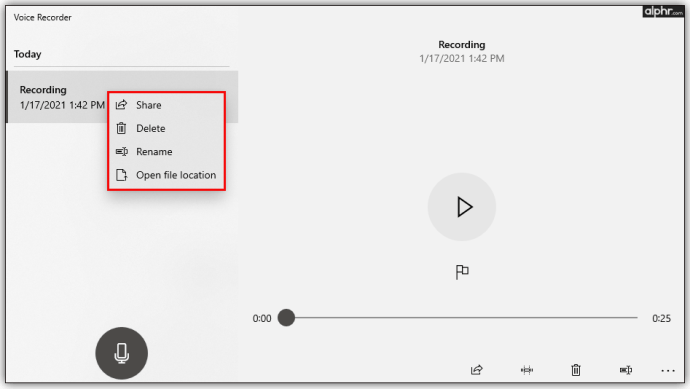
Bien sûr, il existe diverses autres options d'enregistrement tierces plus sophistiquées pour votre PC Windows. Cependant, Voice Recorder est le moyen le plus rapide et le plus simple d'enregistrer de l'audio sous Windows.
Comment enregistrer de l'audio sur un Mac
Chaque appareil MacBook, comme tout autre ordinateur portable, est livré avec un microphone intégré. Les ordinateurs Apple se présentent souvent sous forme de moniteurs, qui comportent également à la fois un microphone et une webcam. De plus, les moniteurs de marque Apple sont également équipés de micros et de webcams.
Cependant, les ordinateurs de bureau Mac mini et Mac ne sont pas équipés de microphones intégrés. Ces appareils nécessiteront un appareil tiers. Soyez cependant prudent avec les extensions de dongle dont vous pourriez avoir besoin pour un microphone tiers. Les appareils Apple sont largement connus pour leur manque d'options d'entrée/sortie et leurs extensions de dongle ne sont pas vraiment bon marché.
Une fois que vous avez tout configuré et que votre ordinateur Apple est prêt pour l'enregistrement vocal, l'enregistrement lui-même est facile. Suivez simplement ces étapes :
- Trouvez le Mémos vocaux application.
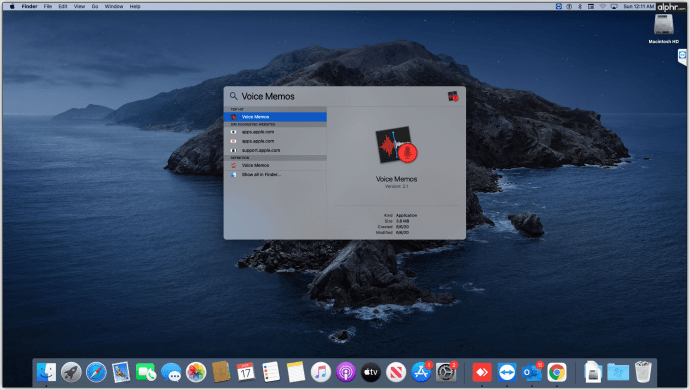
- Exécuter.
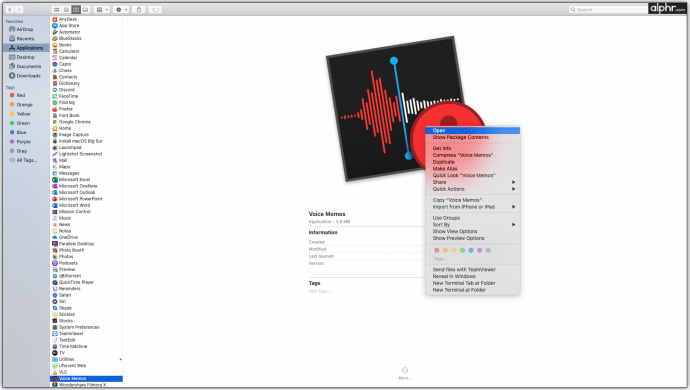
- Pour démarrer l'enregistrement, cliquez sur le cercle rouge.
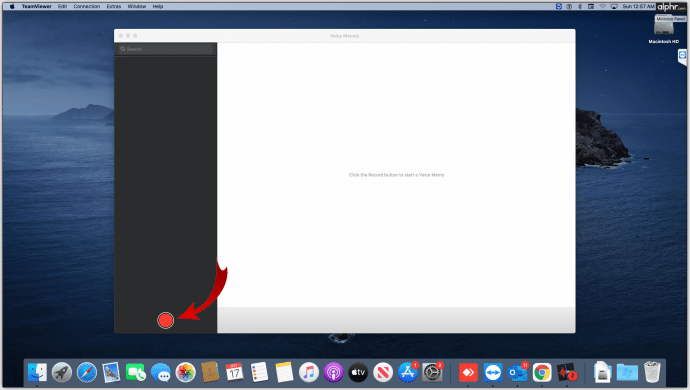
- Appuyez sur le bouton pause pour arrêter l'enregistrement (vous pouvez reprendre si vous le souhaitez)
- Cliquez sur Terminé pour clore la séance.
L'application Voice Memos fonctionne comme son application sœur sur les appareils iOS. Les fichiers enregistrés sont accessibles via l'application elle-même. Vous pouvez modifier les fichiers, les supprimer, les recadrer, etc.
Comme c'est le cas avec les ordinateurs Windows, il existe divers outils d'enregistrement compatibles Mac disponibles sur le marché. Cependant, l'utilisation de l'application Voice Memos est la méthode la plus simple.
Comment enregistrer de l'audio sur Chrome
Le monde évolue continuellement dans le sens de la connectivité. Où que vous alliez, vous êtes probablement en ligne via votre téléphone/tablette ou votre ordinateur/console. Beaucoup d'entre nous passent des heures et des heures à utiliser des navigateurs Web comme Google Chrome. La bonne nouvelle est que oui, il existe un site Web qui vous permet d'enregistrer de l'audio à partir de votre navigateur. C'est ce qu'on appelle Voice Recorder, et c'est totalement gratuit. Voici comment l'utiliser :
- Allez sur ce site.
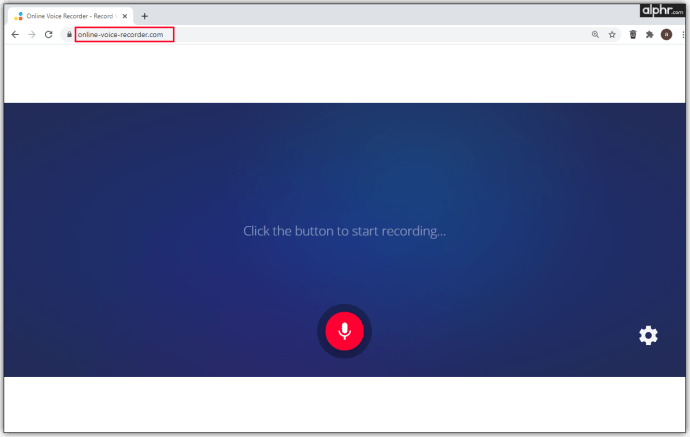
- Autorisez le site Web à accéder à votre microphone, si vous y êtes invité.
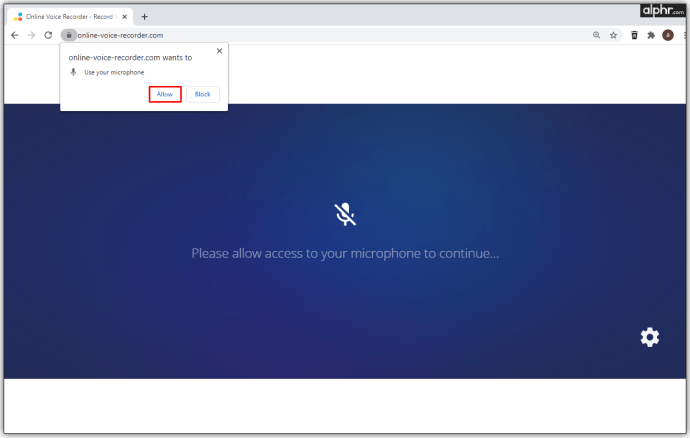
- Cliquez sur l'icône du microphone.
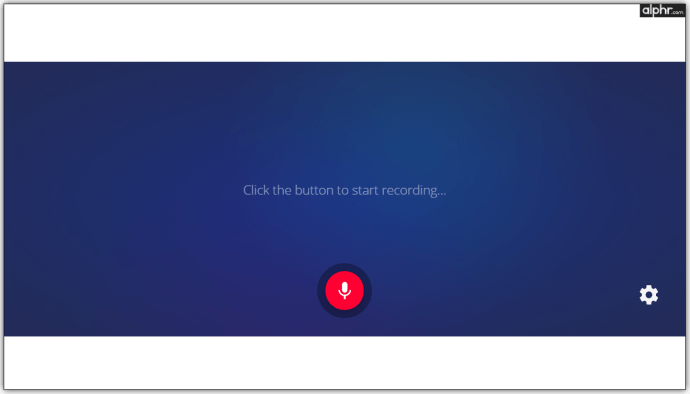
- Une fois terminé, cliquez sur le bouton d'arrêt.
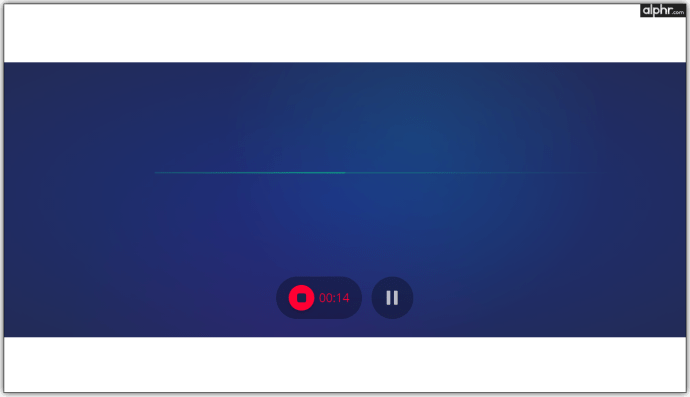
- Pour enregistrer le fichier, cliquez sur sauvegarder.
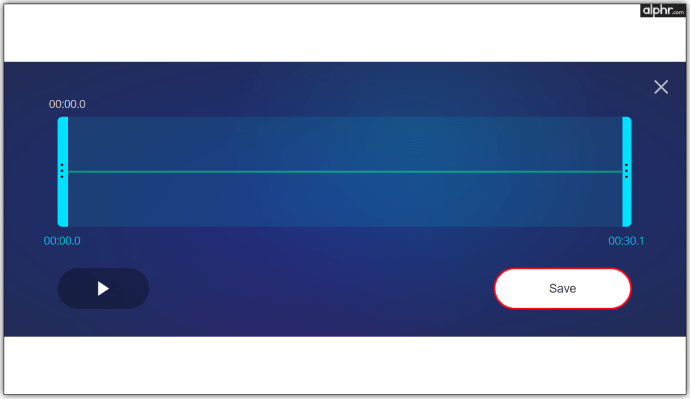
Cependant, votre objectif n'est peut-être pas d'utiliser Google Chrome comme un enregistreur classique basé sur un microphone. Après tout, il existe d'autres façons d'enregistrer de l'audio externe. Mais vous voudrez peut-être enregistrer l'audio interne à partir d'un onglet Chrome. Heureusement, le type d'extension qui vous permet de le faire existe. Cela s'appelle Chrome Audio Capture. Voici comment l'installer et l'utiliser :
- Allez sur ce lien.
- Sélectionner Ajouter à Chrome.
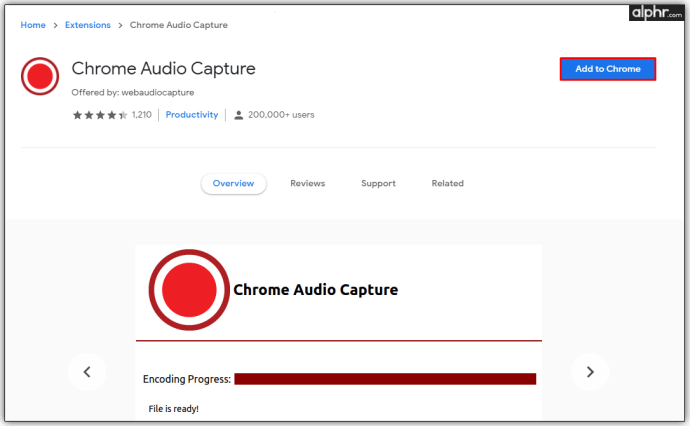
- Validez en cliquant Ajouter une extension.
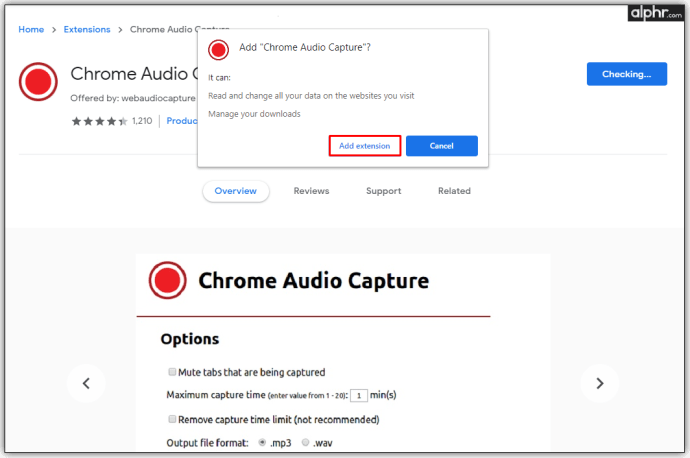
- Cliquez sur l'icône de l'extension Chrome Audio Capture nouvellement ajoutée (disponible à droite de la barre d'adresse).
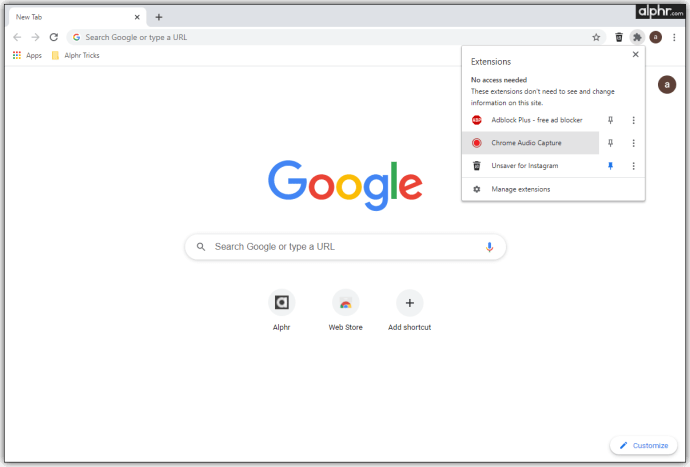
- Pour commencer à enregistrer l'audio du navigateur, sélectionnez Commencer la capture. Vous pouvez également utiliser les raccourcis clavier décrits dans l'écran principal de l'extension.
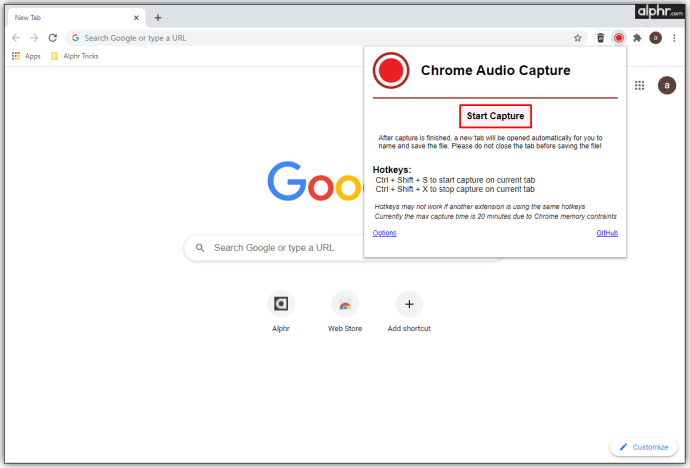
- Une fois que vous avez terminé l'enregistrement ou lorsque le maximum d'enregistrement de 20 minutes est atteint ; sélectionner Enregistrer la capture.
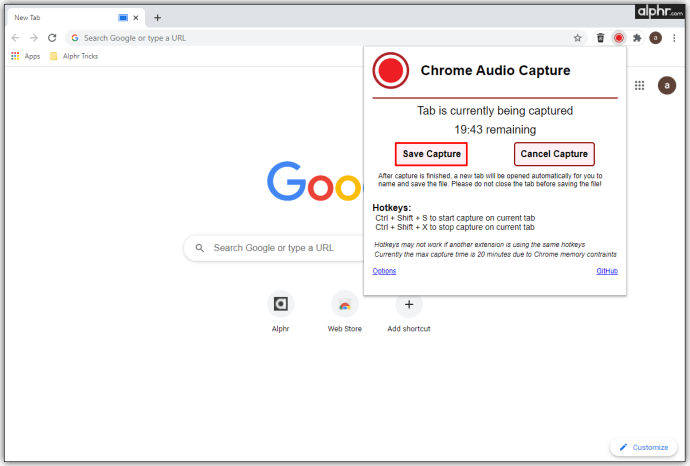
- Un nouvel onglet s'ouvrira, vous invitant à enregistrer le fichier. presse Enregistrer la capture et enregistrez le fichier.
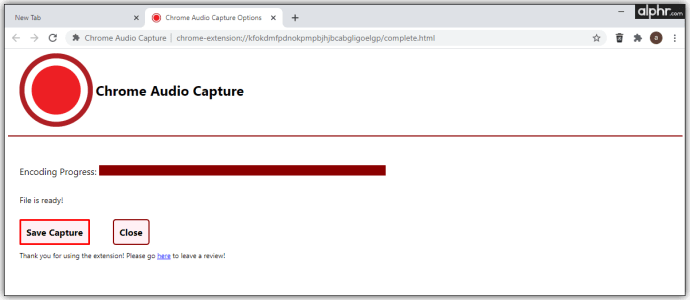
Enregistrement de conversations téléphoniques
Avant d'approfondir ce sujet, vous devez savoir que les lois et réglementations concernant l'enregistrement des appels téléphoniques diffèrent d'un État à l'autre. Lorsque certains États exigent le consentement d'une seule partie (vous), d'autres peuvent imposer que toutes les parties impliquées dans une conversation doivent approuver l'enregistrement des appels téléphoniques. Gardez cela à l'esprit pour éviter toute complication juridique potentielle.
Comment enregistrer des conversations sur un iPhone
Malheureusement, les iPhones ne sont pas dotés d'une fonction intégrée pour l'enregistrement des appels téléphoniques. Heureusement, cependant, il existe diverses applications disponibles dans l'App Store qui peuvent vous aider à enregistrer vos appels téléphoniques. Nous ne pouvons pas en recommander une seule, mais nous allons vous montrer comment mettre la main sur la liste des applications avec la fonction d'enregistrement des appels.
- Ouvrez le Magasin d'applications sur votre iPhone.
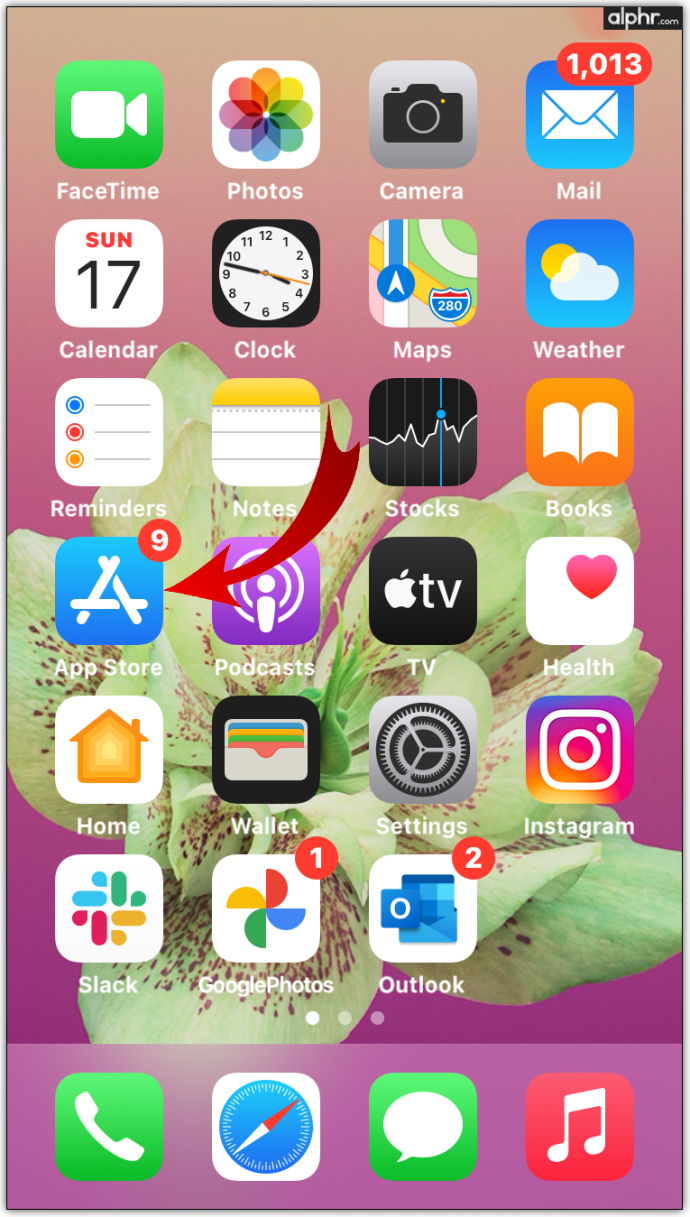
- Appuyez sur la barre de recherche.
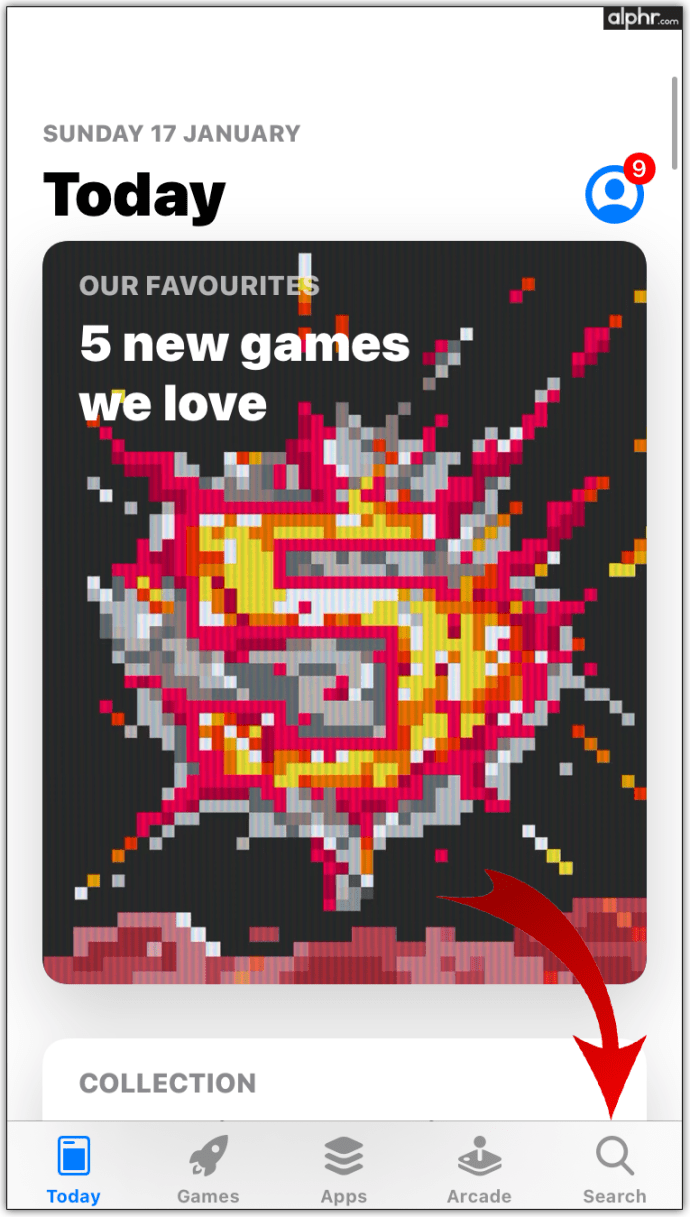
- Tapez "enregistreur de téléphone.”
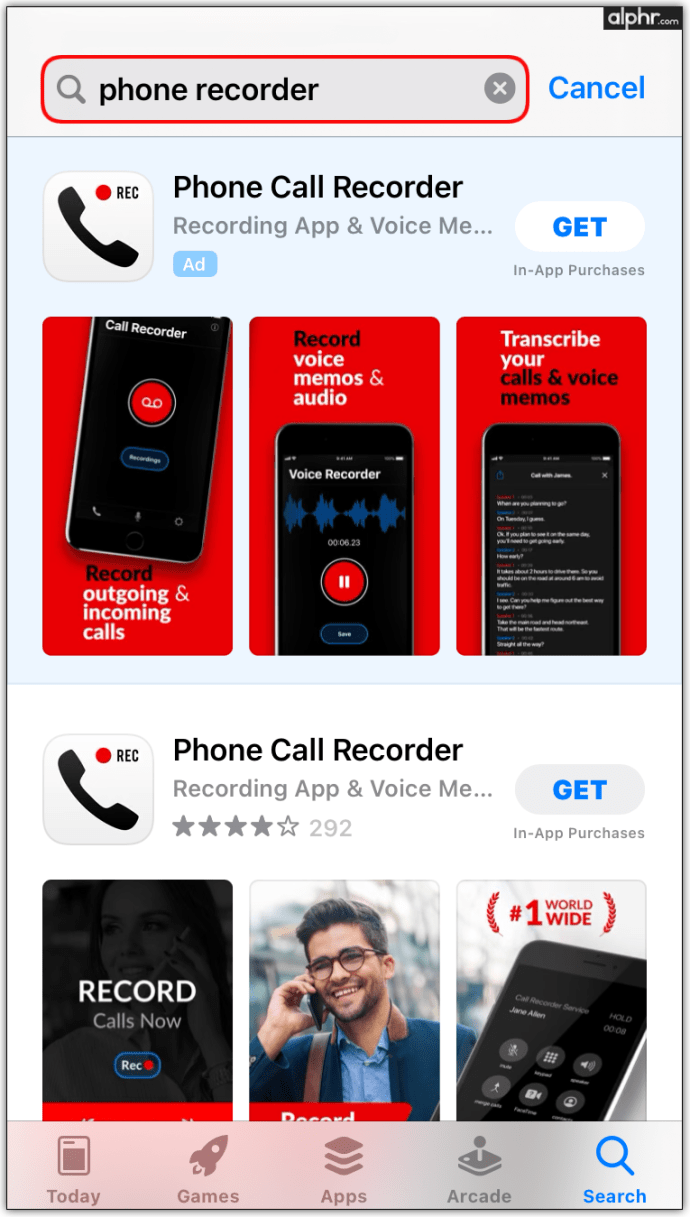
- Découvrez les applications qui apparaissent.
- Téléchargez celui que vous trouvez le plus attrayant.

Chacune de ces applications fonctionne différemment. Ainsi, après avoir téléchargé et installé une application, reportez-vous à sa page dans votre App Store et recherchez des instructions.
Comment enregistrer des conversations sur Android
Comme les iPhones, les téléphones Android ne sont pas dotés d'une fonction d'enregistrement de conversation intégrée. Cependant, en utilisant le Google Play Store, vous pouvez trouver une variété d'applications qui vous aideront à résoudre ce problème. Le principe ici est le même que celui des iPhones : il suffit d'ouvrir Google Play et d'utiliser les mots-clés mentionnés ci-dessus pour trouver une liste d'applications qui vous permettent d'enregistrer des appels téléphoniques.
FAQ supplémentaire
Comment puis-je enregistrer de l'audio sur mon ordinateur sans microphone ?
Si vous souhaitez enregistrer des sons externes à l'aide de votre ordinateur, vous devrez utiliser un microphone. Cependant, vous n'avez pas besoin d'un microphone pour enregistrer le son interne de votre PC.
Pour ce faire, ouvrez le Panneau de configuration et cliquez sur Matériel et sons. Ensuite, sélectionnez Son. Dans la boîte de dialogue qui apparaît, accédez à l'onglet Enregistrement. Recherchez l'entrée Stereo Mix et cliquez dessus avec le bouton droit. Ensuite, sélectionnez Activer. S'il y a des microphones sur votre ordinateur, désactivez-les. Sélectionnez OK pour fermer la fenêtre. Maintenant, utilisez l'application Windows Voice Recorder pour enregistrer l'audio interne à partir de votre PC.
Comment capturer l'audio d'un site Web ?
Si vous utilisez Google Chrome, reportez-vous à la section Comment enregistrer de l'audio sur Chrome. Pour Opera, jetez un œil à l'extension Desktop Screen Recorder. Pour Safari, vous pouvez utiliser Soundflower. Cette extension, cependant, pourrait être un peu plus complexe à installer que les autres.
Quelle est la meilleure application Android pour enregistrer de l'audio ?
Pour la méthode la plus simple d'enregistrement audio à l'aide d'un appareil Android, consultez la section Comment enregistrer de l'audio sur Android ci-dessus. Cependant, si vous souhaitez des options plus étendues, divers formats audio, une intégration dans le cloud, des contrôles de vitesse de lecture et diverses autres fonctionnalités, consultez l'application ASR Voice Recorder. Cette application est entièrement gratuite et regorge de fonctionnalités.
Enregistrement audio à partir d'appareils PC et téléphoniques
La plupart des ordinateurs et des smartphones sont livrés avec leur propre option d'enregistreur audio par défaut. Même si votre ordinateur n'a pas de microphone, l'application Voice Recorder/Voice Memos peut être installée. Cependant, vous ne pouvez pas enregistrer de son externe sans un microphone d'une forme ou d'une autre. Certes, tous les smartphones ont un micro intégré, mais pour certains ordinateurs, vous devrez vous procurer un microphone ou un casque séparé pour enregistrer l'audio.
Nous espérons que cet article vous a aidé avec vos besoins d'enregistrement audio. Avez-vous obtenu l'enregistrement que vous cherchiez? Quelle application as-tu utilisé ? Comment l'avez-vous aimé ? Ajoutez un commentaire ci-dessous pour nous le faire savoir et rejoindre notre communauté grandissante.